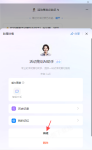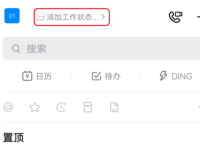软件介绍/功能
钉钉是阿里集团专为中国企业打造的通讯、协同的免费移动办公平台,帮助企业内部沟通和商务沟通更加高效安全。消息阅读状态一目了然,重要事DING电话使命必达,紧急事免费电话多方通话,公告,邮箱,让工作更简单;澡堂模式,企业通讯录,企业云盘,让信息更安全;手机端与PC版配合,多端同步,无缝沟通。
钉钉亮点功能
【宜搭】新增工作空间模板
专属宜搭工作空间新增三个开箱即用的空间模板,灵活易用的空间模板,适配更丰富的业务场景
【全球化】全界面翻译上线
支持将钉钉内全部界面,包括用户数据和生态应用翻译成15种语言
【智能会议室】支持智能区分发言人
钉钉会议室现支持基于语义理解,精准识别不同发言人,让会议内容整理更轻松便利
新增功能【钉钉AI助理】
钉钉AI助理汇集了钉钉AI产品能力,帮助企业迈入智能新时代。智能文档、智能会议、智能应用等你来试,目前已有超50万家专业版和专属版客户加入,成为智能钉钉的同行者!

钉钉AI,办公新潮流
企业管理
管理工具智能化
降本增效、辅助决策
办公协同
智能沟通,高效直接
智能协同,自由创作
业务效率
智能搭建应用
业务人效再提升
AI助理·你的钉钉超级助理
钉钉助手
◆钉钉功能一步即达
找不到功能设置入口?问钉钉助手,一键触达,高效用钉!
请假助手
◆请假就是一句话的事
有事想请假,可以直接和AI助理说。如“帮我明天请个假”,请假内容预览没问题就可以提交了。
工作概览
◆一键生成你的工作总结
回顾工作,无需忙碌翻找聊天记录,只需要问我“今天有什么事”、“我有哪些重要消息”,即可轻松概览你的工作内容。
待办助手
◆随时随地管理你的待办
你的待办管理小助手,可以随时召唤我帮你创建、完成、查询待办事项哦,助你井井有条的管理每一天。
智能日程
◆你的时间管理助手
新建日程的时候想要再快快快快快一点吗?和AI助理说出你的想法,快速帮你安排。

智能创作
◆文思泉涌,即兴绘画
不会写文案?你出灵感,AI助理即可帮你生成专业文案。没有手绘天赋?你出想象力,AI助理即可帮你绘制多幅精致图画。
消息总结
◆让你和爬楼说拜拜
一键生成多主题总结,让你快速了解聊天背景,通过AI助理快速回顾每一段聊天。
智能问答
◆高效节省答疑人力
创建企业智能AI助理,为内部员工提供答疑服务、为客户提供产品使用指导服务;再也不用反复回答相似问题,客服、答疑等场景均可适用。
快速阅读
◆快速了解海量知识
海量知识都想看,没时间?快速阅读来了,一键快速了解文章、链接内容摘要,自动生成推荐问题,可通过对话的方式详细了解文章内容。
AI助理创建平台·人人都是AI创作
低门槛可创建
◆人人都是AI创作者
作为钉钉组织成员,无论你是否是管理员,都可以自定义AI助理。
自定义风格
◆让AI拥有你要的风格
根据你的需要赋予你的专属AI助理定制化的名称、个性签名、语气风格、欢迎语。
角色设定
◆用人类的语言训练AI
通过自然语言输入设定AI助理的角色。

知识和能力训练
◆让AI拥有强大的能力
上传自定义内容,让AI助理更智慧;启用丰富能力,让AI助理能文能武。
权限限定
◆安全的权限访问控制
你的专属AI助理只会访问它被允许访问的内容,确保信息安全。
智能文档·让内容创作更轻
智能创作
◆快速上手多场景创作
提供超过50+创作指令,快速上手,一键轻松完成各种场景的文档内容创作。
文档创作
◆文档创作如此简单
使用AI助理,帮你快速生成营销策划、创意故事、推广文案、总结报告、竞品分析等丰富内容,让AI帮你全面提升工作效率。
表格数据分析
◆让数据处理省时省力
让AI助理帮你洞察数据,智能生成透视表、图表,不写函数也可以完成数据运算。

白板写作
◆一句话生成PPT
总结汇报制作PPT耗费大量精力?在白板里让AI助理帮你快速生成PPT。
脑图绘制
◆思维框架,瞬间呈现
在钉钉脑图上,用AI助理帮你来一场高效的头脑风暴。一键启用智能创作,让AI助理帮你快速创建思考的框架。
智能会议·高效会议自然发生
智能海边
◆轻松搞定日程海报
分享日程二维码太单调?创建一个智能海报,AI润色内容,一键生成文字海报;照片智能抠图,轻松搞定人物海报,日程传播生动又省力!
文生虚拟背景
◆跟枯燥会议说拜拜
「/」一下,文字描述你想要的背景,AI助理根据你的需求设计虚拟背景图,彻底解放想象力。
智能纪要
◆会议重点一目了然
基于会议内容生成智能摘要,快速了解会议重点;后入会也可知道前面聊了什么;会后自动生成会议纪要,总结本次会议内容。

智能应用(宜搭)·让业务数字化更简单
智能填报
◆数据填报如此简单
轻松完成数据填报,智能录入用户信息,极大提升业务效率。
数据分析
◆数据分析一键完成
AI与宜搭数据紧密融合,通过自然语言对话,即可轻松获取数据分析洞察。
智能顾问
◆专属业务数字化伙伴
快速获取业务数字化知识和丰富的同行真实案例,帮助组织插上数字化翅膀。

软件特色
OA审批
更智能、更简单,一站式解决中小企业“人财物事”管理烦恼,海量免费审批模板,支持各类业务,轻松满足日常办公需求。
沟通在线
已读未读一目了然,DING消息高效触达,支持302方高清视频会议,多种场景钉钉直播。
钉钉专业版
聊天记录保存时效延长,存储容量升级,OA审批专业版,考勤专业版,超多优惠权益,打造属于企业自己的数字化资产。
钉钉专属版
定制自有APP,全方位的安全服务,100+专属API,助力企业打造专属、安全、开放的数字化办公运营平台。
钉钉教育
智能备课、在线课堂、智能作业、限时免费,数字局校管理,让学习更有效。
更新日志
钉钉 7.7.0
多维表通用能力免费开放,新增AI字段模板并支持仪表盘定时推送,数据源导入支持选择OA审批数据源;
闪记支持面试、客户拜访等六大AI摘要模板。
「地衣」版本皮肤焕新登场!升级至钉钉7.7.0「地衣」版本,即刻免费解锁限定皮肤。让每一次协作,都如漫步新生森林般悦目舒心。立即升级 ,解锁新皮肤!
一、5分钟免费搭建AI智能CRM!销售主管的秘密武器:3步搞定客户分层+自动催单
过去用Excel手动整理客户信息,销售小记散落在群聊、高价值客户总是被漏跟、统计业绩报表费时费力。
[老板]现在使用钉钉多维表,5分钟就可以免费为团队搭建一套完整的客户和销售管理系统:
1、打开钉钉多维表,新建多维表-使用CRM客户管理系统模板一键创建
2、通过AI字段模板,系统自动分析销售小记中的关键词(如“预算充足”“决策人明确”),
实时给客户打上“S级商机”“需紧急跟进”标签,并自动分配任务执行人
3、每天18:00下班前,自动生成当天销售数据看版并自动推送给指定人员钉钉/钉钉群,不再费力手动统计
二、1小时干完1天活!HR提效黑科技:AI智能筛简历+会议秒出纪要+自动生成面试反馈
过去人工逐份查看简历耗时费力,边面试边记录手忙脚乱,面试反馈格式混乱还总是无法及时收到
[老板]现在使用钉钉多维表+会议+闪记面试模板,3分钟完成200份简历初筛,视频面试同时自动做纪要,面试完自动生成统一标准的面试反馈。
1、打开钉钉多维表,新建多维表-使用人才招聘管理模板一键创建
一表收集无重复,新增简历智能分拣通知招聘用人团队主管
2、使用钉钉视频会议面试,开启会议录制,会后可查看会议摘要;
3、根据会议内容智能匹配闪记AI摘要模板,面试完自动生成标准格式化面试反馈,
便于统一汇总和通知下一轮面试官;
钉钉 7.6.15
Agoal 共更新 2 处功能
1、新增 OGSMT 战略解码功能
「战略解码」模块上线,OGSMT 模型通过对系统录入的战略目标的逐级拆解,助力企业更智能、更专业地规划排布战略细则。
2、新增周报月报功能
Agoal 原生周报月报能力上线,支持管理员编辑个性化模板,不同部门可使用专属的模板撰写日报、周报、月报,让信息数据协同与业务目标达成深度结合。
表单共更新 1 处功能
1、支持添加表单到群快捷栏
表单现支持一键添加至群快捷栏,更便捷的访问入口,大大提升信息收集的效率,让团队协作更加流畅高效。
多维表共更新 2 处功能
1、支持复制记录链接
多维表支持复制数据记录链接,快速分享与定位数据,让数据共享更高效、更便捷。
2、多维表字段支持添加描述说明
多维表字段现支持添加描述说明,增强数据清晰度,降低信息理解成本,助力团队高效协作。
Teambition 共更新 3 处功能
1、「流程图」应用全新上线
流程图应用支持将项目内的任务间「结束-开始」依赖关系通过线条串联展示,项目关键节点一目了然。
2、「工时」支持标签分类
计划工时或实际工时填报时,可以通过填写「工时标签」进行分类,支持选择项目标签或企业标签,时间管理更清晰,目标达成更高效。
3、新增「专属设计」和「文件预览限制」能力
专属版 Teambition 新增导航 Logo 和 浏览器 Favicon 自定义配置能力,「安全围栏」模块新增「文件预览限制」能力,支持根据网段、项目、端三种规则组合对项目中的文件信息的预览能力进行限制,深度管控图片、视频类信息安全。
宜搭共更新 14 处功能
1、新增工作空间模板
专属宜搭工作空间新增三个开箱即用的空间模板,涵盖资讯类门户、业务数据类门户以及任务待办类门户,灵活易用的空间模板,适配更丰富的业务场景。
2、空间门户导航支持自定义配置应用及其顺序
专属宜搭的空间门户导航,现支持自定义配置应用顺序,个性化的应用导航配置,让工具检索更轻松便捷。
3、新增应用管控范围
专属宜搭新增应用管控范围设置,涵盖创建空白应用、从模板创建应用、从 Excel 创建应用、智能创建应用和应用复制等场景,审批后即可启用该应用。
4、新增「应用咨询人员」
专属宜搭新增「应用咨询人员」功能,方便企业集中管控来自企业内外的答疑和技术工单,便利企业内部团队实时跟进答疑流程,更专业,更迅捷。
5、智能服务助手升级
全新宜搭智能服务助手上线,帮助你了解宜搭功能使用、分析场景案例、排查异常状况等,此外智能服务助手还升级了代码咨询能力,更敏捷,更全能。
6、新增「银企支付」功能
专属宜搭新增企业级支付能力,企业在钉钉上完成业务流程后,可一键进行支付,助力企业业财一体化升级。
7、新增 AI 助理快捷入口
「我的应用」列表页、应用详情页、应用设置页新增 AI 助理快捷入口,支持单击一键唤醒 AI 智能对话,同时应用设置页增加「去编辑」入口,支持单击唤醒钉钉客户端,并在钉钉内丝滑配置 AI 助理。
8、支持配置 BI 卡片提示语
各类型指标处新增了对应的 BI 卡片提示语推荐句式,方便组织内开发者更加快速、准确地自定义配置高可用数据卡片。
9、新增免费精品应用
新增智能周报应用,通过 AI + 钉钉群,快速实现内容阅读、风险分析与预警等操作;新增智能留资应用,具备 AI 语音留资、钉钉群跟进转化、每日留资数据自动播报、AI 快速问数等功能,让办公协作更轻松智能。
10、新增精品应用权益中心
新增精品应用权益中心,支持容量资源、应用定制权益可查可看,访问宜搭应用,查收更多你的专属权益。
11、支持修改精品应用个性化基础信息
支持修改精品应用的基础信息,如应用名称、图标等,应用管理更细致灵活,应用界面更适配个性化的使用习惯。
12、支持精品应用独立账号授权
支持用户在单个精品内控制使用账号及管理授权,应用共享更严谨、更便捷。
13、精品应用支持权限统一管理
精品应用支持统一管理当前应用下的所有页面权限,包括数据查看、提交等权限,权限管理更加省时省力。
14、精品应用支持一键安装到群
支持通过精品应用右上角的「安装到群」一键配置应用至群聊,快速开启与群成员的深度协同,办公协作更便捷高效。
全球化共更新 1 处功能
「全界面翻译」上线
支持将钉钉内全部界面,包括用户数据和生态应用翻译成 15 种语言,通过「设置与隐私」-「通用」-「全界面翻译」即可开启,助力中国企业对外交流和全球化运营。
表格共更新 1 处功能
1、「筛选」新增「反选」
钉钉表格「筛选」新增一键反选,快速精准定位未选中的数据,高效对比及处理数据,让数据分析更加便捷。
直播共更新 1 处功能
1、回放支持三倍速播放
电脑端长按键盘右键或移动端长按屏幕,可自动进入 3 倍速播放模式,大大提升内容回顾效率。
组织大脑共更新 4 处功能
1、电脑端新增「组织效率」模块
「组织效率」模块支持洞组织在消息传达、会议效率和流程效率中的敏捷性,进一步优化组织提效模式。
2、电脑端新增「组织诊断」模块
「组织诊断」模块支持从业务、组织、人才三个维度洞察组织敏捷性,并提供 AI 助理智能诊断建议,让组织洞察更精确。
3、「人才盘点」新增权重计分
搭建「人才盘点」模型时,支持为各盘点维度设置计分权重,模型设计更加自由,人才盘点更精确。
4、「人才盘点」新增九宫格和柱状图分析
支持使用九宫格和柱状图分析人才盘点结果,适配更多人才盘点场景,让分析结果呈现更加多维度、可视化。
日历共更新 1 处功能
1、「全员日历」上线
支持组织管理员创建「全员日历」,一键发布放假安排、组织培训等全员活动日程,组织下所有成员即自动订阅并查收该日历,团队信息共享更高效便捷。
智能会议室 共更新 2 处功能
1、支持智能区分发言人
钉钉会议室现支持基于语义理解,精准识别不同发言人,并将讲话内容与对应发言人智能关联,为后续会议纪要分段及语义理解提供更准确的参考,让会议内容整理更轻松便利。
2、支持 AI 生成背景图
支持通过「智能会议室」-「自定义屏幕」选择丰富的背景模板,无需专业设计知识,AI 帮你在线完成创作,灵活适应多元会议场景,让会议布置更轻松。
钉钉 7.6.10
直播共更新3处功能
1、新增抽奖功能
支持主播端点击「更多」发起抽奖,增强直播间的互动性和趣味性,提升观众参与度和沉浸感。
支持:Android/iOS/Mac/Windows用户使用
2、支持自定义美颜参数
电脑端支持自定义调整美颜效果或添加滤镜,让每一次对谈更美好。
支持:Mac/Windows用户使用
3、支持竖屏开播
电脑端支持通过「多画面导播」-「切换视图」或选择页面右上角「旋转」,将画面调整为竖屏模式,更好地适配移动端观看场景。
支持:Mac/Windows用户使用
Teambition共更新1处功能
1、新增基于阿里云OSS的存储配置能力
「专属存储」是对Teambition企业中产生的文件(包括项目文件、文件字段、任务评论附件、关联文件)存储到企业指定的存储设备上的服务,深度保障文件安全性能。
支持:Web用户使用(独立付费品)
宜搭共更新5处功能
1、新增「钉钉伴侣」插件
「钉钉伴侣」是宜搭推出的一款可以内嵌至企业既有系统的插件,通过插件可以让企业系统无缝连接至钉钉,支持一键发送钉钉消息、日程、待办,并提供钉钉AI能力,一款贴心全能的企业助手。
支持:Mac/Windows用户使用
2、AI新增智能主动播报功能
AI主动播报功能通过自动化和定时的数据流处理,具备快速播报关键信息的能力,该功能专注于激活沉睡的数据,助推企业数据流动与价值创造,大幅度提高工作效率和数据利用价值。
支持:Android/iOS/Mac/Windows用户使用(独立付费品)
3、支持应用发布至日历插件中心
支持管理员通过宜搭工作台,将宜搭应用直接发布到钉钉日历插件中心,方便组织内员工在日程相关场景中快速开启插件并使用,日程管理更智能。
支持:Mac/Windows用户设置,支持Android/iOS/Mac/Windows用户运行
4、新增专属工作空间
数字化工作空间结合了宜搭AI助理和宜搭低代码平台,具备组织级AIAgent能力、统一门户能力、组织级任务中心和权限中心等能力,通过AI技术提升企业办公效率和用户体验。
支持:Mac/Windows用户设置,支持Android/iOS/Mac/Windows用户运行(独立付费品)
5、新增空间AI助理
相较于普通AI助理,空间AI助理可自动感知空间内所有应用的数据集,实现跨表单、跨应用的智能数据分析,数据处理更省时省力。
支持:Mac/Windows用户设置,支持Android/iOS/Mac/Windows用户运行(独立付费品)
组织大脑共更新4处功能
1、人才盘点模型支持自定义
人才盘点模型支持动态定义及相应规则配置,可自主搭建适合企业自身业务发展的专属人才模型,让人才挖掘和安置更高效。
支持:Mac/Windows用户使用(独立付费品)
2、人才盘点流程支持自定义
支持自定义人才盘点流程,如盘点历史架构、差异化盘点多组人群、按汇报线逐级校准等,人才管理更轻松智能。
支持:Mac/Windows用户使用(独立付费品)
3、新增「组织诊断」模块
「组织诊断」模块支持从业务、组织、人才三个维度洞察组织敏捷性,并提供AI助理智能诊断建议,让组织洞察更精确。
支持:Android/iOS用户使用(独立付费品)
4、新增「组织效率」模块
「组织效率」模块支持洞察组织在消息传达、会议效率和流程效率中的敏捷性,进一步优化组织提效模式。
支持:Android/iOS用户使用(独立付费品)
Agoal共更新6处功能
1、支持点击头像查看目标
在聊天对话中,通过点击对方头像即可查看对方目标,快速熟悉对方等业务,提升企业协同效率。
支持:Android/iOS/Mac/Windows用户使用(独立付费品)
2、目标对齐支持区分「承接」和「协同」关系
支持明确目标对齐关系,帮助员工更清晰地了解个人目标在组织中的定位,明确目标的承接进度和与他人的协同关系,强化有效协同关系。
支持:Mac/Windows用户使用(独立付费品)
3、支持目标审批
支持快速对目标进行审批操作,便于目标及时修改完善,提升产出效率。
支持:Android/iOS/Mac/Windows用户使用(独立付费品)
4、目标脉络图优化协同关系
支持通过目标脉络图,清晰直观地了解目标的上下(承接)及左右(协同)关系,目标定位更准确,协同关系更完善。
支持:Mac/Windows用户使用(独立付费品)
5、支持在目标下直接创建项目/任务
Agoal和钉钉项目(Teambition)合作全面升级,支持在目标下直接创建项目/任务,并通过目标视图快速查看项目/任务进度,实时更新项目/任务进展,目标达成事半功倍。
支持:Mac/Windows用户使用(独立付费品)
6、支持在钉钉项目(Teambition)中插入目标
Agoal和钉钉项目(Teambition)合作全面升级,支持在钉钉项目(Teambition)概览中插入组织目标或个人目标作为项目目标,明确关键节点的指标,有利于指导项目顺利推进。
支持:Mac/Windows用户使用(独立付费品)
日历共更新1处功能
1、「插件中心」全新上线
全新上线的日历插件栏支持应用快速唤起,并通过与钉钉项目、宜搭、钉闪会、待办等钉钉一方品连结,提供丰富有效的泛时间管理工具,助你沉浸式高效办公,轻松统筹日程安排。
支持:Mac/Windows用户使用
多维表共更新10处功能
1、新增「按钮」字段
支持新增按钮并自定义执行操作,通过点击按钮即可触发特定的操作流程,自动化流程触手可及,数据管理更加轻松流畅。
支持:Mac/Windows用户设置,支持Android/iOS/Mac/Windows用户运行
2、仪表盘图表类型新增组合图
仪表盘「组合图」支持将不同类型的数据置于同一图表中展示,让数据分析和对比更简洁直观。
支持:Mac/Windows用户设置,支持Android/iOS/Mac/Windows用户运行
3、仪表盘图表类型新增漏斗图
仪表盘「漏斗图」支持通过直观的层级对比,快速洞察和分析关键节点,助力决策优化,驱动业务增长。
支持:Mac/Windows用户设置,支持Android/iOS/Mac/Windows用户运行
4、「自动化」支持识别个人信息
自动化「执行动作」支持从证件图片中提取身份证信息,并自动识别填充到表格相应字段中,无需手动录入,大大提高信息整合效率与准确度。
支持:Mac/Windows用户设置,支持Android/iOS/Mac/Windows用户运行
5、支持展现任务「进度条」
新增「进度条」字段,更直观地呈现项目动态,让工作进度一目了然,提升管理效率,助力精准决策。
支持:Android/iOS/Mac/Windows用户使用
6、新增锁定视图
锁定视图开启后,任何人将不允许修改筛选、分组、排序等视图配置,解锁后,可重新修改视图配置,让你的视图更加稳定可控。
支持:Mac/Windows用户设置,支持Android/iOS/Mac/Windows用户运行
7、视图支持「仅自己可见」
多维表新增个人视图功能,支持将本人创建的视图修改为「仅自己可见」,数据呈现更清晰简明,减轻协同过程中的非必要信息负担。
支持:Mac/Windows用户设置,支持Android/iOS/Mac/Windows用户运行
8、新增「条码」字段
支持自动扫描并识别条形码、二维码中的信息,并批量快捷录入到多维表中,大幅提升多维表数据录入效率与准确性。
支持:Android/iOS/Mac/Windows用户使用
9、分组依据支持「人员」字段及「多选」
看板视图分组全新升级,支持通过「多选」与「人员」字段分组,实现多维度数据分析,显著提升团队协作效能与项目管理效率。
支持:Mac/Windows用户设置,支持Android/iOS/Mac/Windows用户运行
10、支持快速创建选项
查询选项未出现在下拉列表中时,只需按下一个回车键,即可快速创建选项,添加选项信息更加高效便捷。
支持:Mac/Windows用户使用
视频会议共更新5处功能
1、支持手动选择断开音频设备
当线下会议室接入多台音频设备时,支持通过会议界面中的「断开音频」精简设备,避免回声干扰,优化会议体验。
支持:Android/iOS/Mac/Windows用户使用
2、支持测试麦克风效果
支持在设置界面中选择「测试」提前体验麦克风的收音效果,有效规避会议中的设备故障,会议体验更佳。
支持:Mac/Windows用户使用
3、离开会议时支持指定新主持人
主持人结束会议时,增加二次确认弹窗,中途离开会议时可以指定新的主持人,防止误操作,保障会议流程完整有序。
支持:Android/iOS/Mac/Windows用户使用
4、安全菜单优化
安全菜单实现分类及命名优化,布局更合理,查询更便捷,使用体验更上一层楼。
支持:Android/iOS/Mac/Windows用户使用
5、会议标题显示优化
消息栏显示的会议标题文案得到精简,鼠标悬浮于其上时,将展现完整的会议标题,消息界面更简洁清晰,有效提升使用感受。
支持:Android/iOS/Mac/Windows用户使用
智能会议室共更新1处功能
1、预定界面支持展示音视频设备
无需繁琐的手动添加,智能会议室现支持自动查询组织内会议室关联设备,预定人可通过图标快速了解会议室具备的音视频配置。
支持:Android/iOS/Mac/Windows用户使用
文档共更新1处功能
1、「最近」及「收藏列表」支持跨组织
「最近」及「收藏」列表现支持显示所有组织数据,无需来回切换,所需文档一览无遗,还能通过简单的组织筛选,迅速锁定需要查找的内容,信息检索更便捷。
支持:Mac/Windows用户使用
钉钉 7.6.5
视频会议共更新2处功能
1、字幕支持21种语言互译
智能字幕现支持简体中文、英文、日文、韩文、泰语、印尼语、法语等共 21 种语言互译,国际化协同更流畅,为企业出海保驾护航。
2、支持设置个人专属热词库
现支持通过「字幕」-「热词设置」添加你的专属热词库,语音转文字更准确,带给你更佳的使用感
教育钉共更新1处功能
钉钉高校校友录上线
支持毕业生一键转为校友以及召回历史删除校友,相逢在钉钉,莫愁前路无知己,天下谁人不识君。
日历共更新1处功能
日程消息卡片支持显示亲密人参与情况
日程消息卡片可直观显示亲密人的参会状态,核心团队管理更加省时省力,日程协同更加智能轻松。
文档共更新2处功能
1、分享频道新增「未读文档」推荐
文档主站「分享」列表新增「未读文档」推荐,支持将群聊中未査看的文档在共享页面中单独列出,不遗漏任何重要信息,查漏补缺更快捷。
2、首页新增文档工具箱
新增首页文档工具箱,支持 PDF转 Word、PDF页面提取、PDF转 Markdown 等功能,让工作文件处理更智能便捷,满足更多元的工作场景需要。
宜搭共更新4处功能
1、新增「智能发票」组件
支持通过表单编辑页面选择「智能发票」,通过拖拉拽即可在表单内实现发票的识别、查重、验真及合规校验等功能,大大助力费控报销效率提升。
2、待办任务支持快速审批
待办任务列表新增「同意」和「拒绝」按钮,审批步骤更简明,流程处理更高效。
3、新增「应用分组」
支持管理员创建及管理应用分组,便于成员快速筛找所需应用,功能类型清楚明了,团队协作事半功倍。
4、新增「权限中心」
新增专属「权限中心」,包括组织级和应用级两类级别,简化权限管理流程,提升权限管控效率。
表单共更新2处功能
1、支持将表单添加至工作台
管理员可通过表单右上角选择「添加到工作台」,将表单置于突出位置,便于组织成员快速查找并填写,大大提升信息收集效率。
2、支持提交后跳转至自定义网页
支持通过表单上方「设置」添加提交后的跳转网页链接,专属内容精准直达,让每一次点击都承载更多的信息量和可能性。
钉钉 7.5.30
日历共更新1处功能
1、支持智能新建日程
支持通过自然语言识别轻松创建日程,并智能推荐会议时间及场地,优化日程规划,提升会议效率。
支持:Mac/Windows用户使用
视频会议共更新3处功能
1、支持电话接入会议
视频会议支持一键接入电话,如身处电梯、高铁等信号不佳的弱网环境中时,可在不影响视频和共享等功能的基础上稳定交流。
支持:Android/iOS/Mac/Windows用户使用
2、「分享到微信」更便捷
通过文字和图标动画提示,突出引导「分享到微信」功能,开启外部会议更快捷。
支持:Android/iOS用户使用
3、电脑端会议音频设置优化
优化音频设置开关分类,「音乐模式」下新增「回声消除」开关,核心功能更明晰,满足更多场景需求。
支持:Mac/Windows用户使用
AI小站共更新1处功能
1、AI导航小站上线
新增AI导航小站,帮助精选好用的AI写作、AI绘画、AI提示词、AI聊天机器人等AI工具,让创作更轻松、更有趣。
支持:Android/iOS/Mac/Windows用户使用
通义千问共更新1处功能
1、支持1000万字长文档阅读
新增1000万字长文本的文件及网页链接阅读,拖入文件或发送网页链接,即可获取AI辅助内容总结,要点抓取更高效。
支持:Android/iOS/Mac/Windows用户使用
直播共更新2处功能
1、新增「快捷评论」和「彩色评论」
新增「快捷评论」功能,支持一键发送预设评论;新增「彩色评论」功能,可自定义评论样式,让直播互动更便捷、更有趣、更丰富。
支持:Android/iOS/Mac/Windows用户使用
2、新增「直播带货」
新增「直播带货」功能,主播可预先添加商品清单,并通过直播详情页面的设置推送当前商品,实现边互动边带货,精准推送商品内容。
支持:Android/iOS/Mac/Windows用户使用
投屏共更新3处功能
1、推荐投屏码新增会议室信息
在6位投屏码前新增会议室名称信息,帮助快速辨识需要投屏的设备,提升信息共享效率。
支持:Mac/Windows用户使用
2、新增投屏快捷入口
在钉钉右上角新增快捷入口,在左侧导航栏「更多」中也新增了快捷入口,发起投屏更便捷。
支持:Mac/Windows用户使用
3、支持最多4屏投屏
支持同时投多个屏,最多支持同时投4屏,多人投屏更便捷,信息共享更高效。
支持:Mac/Windows用户使用
智能会议室共更新1处功能
1、接入钉钉审批应用
支持单个会议室或会议室所在的分组创建自定义审批规则,包括自定义审批单及自定义审批流,满足不同性质会议室的使用需要。
支持:Android/iOS/Mac/Windows用户使用
Agoal共更新4处功能
1、新增目标页「演示模式」
工作汇报、目标进展等内容宣讲场景下,选择目标页上方的「演示模式」,即可使页面像PPT一样展示,观感更舒适。
支持:Mac/Windows用户使用(独立付费品)
2、新增「分享目标」
选择目标页「分享目标」,即可将目标内容以卡片形式分享给他人,对方可通过电脑端和移动端查看,随时随地方便快捷。
支持:Android/iOS/Mac/Windows用户使用(独立付费品)
3、支持设置目标默认公开范围
通过选择「目标规则」配置中的「目标权限」,管理员可设置添加目标时的默认公开范围,实现目标管理的精细化权限管控。
支持:Mac/Windows用户使用(独立付费品)
4、支持在「Teambition」中安装「Agoal」
企业管理员通过「Teambition」安装「Agoal」后,员工即可在「Agoal」内关联任务,对目标进行有效跟进和落地。
支持:Mac/Windows用户使用(独立付费品)
表单共更新5处功能
1、支持插入「段落说明」
支持将左侧「段落说明」字段直接拖入表单中,通过插入说明性图文,补充完善表单内容,提升表单信息采集的准确性和有效性。
支持:Android/iOS/Mac/Windows用户使用
2、支持提交后自动识别工号和部门
提交表单后,填写者的工号、部门或UID将被自动识别,并可统计到收集数据表中,降低管理成本的同时,提升工作效率,实现高效精准的数据管理。
支持:Android/iOS/Mac/Windows用户使用
3、支持「定期循环填写」通知
开启「定期循环填写」后,无需繁杂的手动跟进,只需一次设置,即可在每个周期开始时自动发送提醒通知给成员,确保最新信息的及时传达。
支持:Android/iOS/Mac/Windows用户使用
4、支持多渠道催填提醒
支持在表单右上角选择多种通知方式,通过待办事项、即时聊天或消息号,向团队成员发送催填提醒,确保重要表单的及时填写。
支持:Android/iOS/Mac/Windows用户使用
5、支持填写者二次修改
管理员可通过表单右上角开启「提交后允许填写者修改」,填写者可在设定的时间限制内自行修改表单内容,提升信息收集的效率和准确性。
支持:Android/iOS/Mac/Windows用户使用
多维表共更新10处功能
1、多维表面向所有用户开放
多维表现已向所有用户开放,不再设有使用限制,让项目管理和活动营销更轻松,开创高效工作新纪元。
支持:Android/iOS/Mac/Windows用户使用
2、仪表盘支持全局筛选
在仪表盘设置筛选条件后,能够自动应用于当前仪表盘下的所有图表,实现一处筛选、处处生效的智能化数据处理,确保每个图表都反映出统一的数据视角和分析深度。
支持:Mac/Windows用户设置,支持Android/iOS/Mac/Windows用户运行
3、新增自动编号字段
点击多维表右上角「+」或「添加字段」,选择「自动编号」,即可一键编号已有数据,确保数据顺序的准确并提升工作效率。
支持:Android/iOS/Mac/Windows用户使用
4、部门字段支持筛选
多维表「部门」字段支持筛选,可快速定位到所需部门的数据,告别手动翻阅的繁琐,让企业数据管理变得简单又高效。
支持:Android/iOS/Mac/Windows用户使用
5、自动化创建记录支持配置条件
在设置创建记录自动化提醒时,支持对其配置条件进行筛选,确保只有符合标准的数据才能触发提醒,让每一次数据创建都准确无误。
支持:Mac/Windows用户使用
6、支持「新建说明文档」并可分屏预览
支持在多维表内一键「新建说明文档」,还可分屏打开「说明文档」,实现多屏信息实时对照,让操作界面更简洁明了。
支持:Mac/Windows用户设置,支持Android/iOS/Mac/Windows用户运行
7、字段类型支持搜索
多维表支持搜索字段类型,可精准快速查找到目标字段,让数据管理变得更简单、更快捷、更高效。
支持:Mac/Windows用户设置,支持Android/iOS/Mac/Windows用户运行
8、分组支持批量折叠和展开
多维表新增批量折叠与展开功能,一键告别冗杂的页面,让复杂数据有序呈现。
支持:Mac/Windows用户设置,支持Android/iOS/Mac/Windows用户运行
9、支持「多列冻结」
多维表新增多列冻结功能,通过锚定关键数据,在无缝滚动中保持对比分析的连贯性,提升决策精度和速度。
支持:Mac/Windows用户使用
10、新建面板支持收起
多维表支持一键隐藏新建面板,让工作页面更简洁,享受清晰便捷的数据查阅体验。
支持:Mac/Windows用户使用
组织大脑共更新2处功能
1、新增「权限管理」模块
管理后台新增「权限管理」,支持管理员对「部门主管」和「组织内指定部分成员」的查看数据权限、功能模块使用权限进行集中管理。
支持:Mac/Windows用户使用(独立付费品)
2、API接口开放
丰富的API接口能力支持企业将本地数据上传至组织大脑,可应用于人才档案搭建、人才数据分析、人才搜索等多元场景,让数据管理更智能。
支持:Mac/Windows用户使用(独立付费品)
宜搭共更新1处功能
1、新增「AI智能校验」
「多行文本」和「富文本」新增「AI智能校验」功能,实现更轻松、更准确的文本编辑与校对。
支持:Mac/Windows用户设置,支持Android/iOS/Mac/Windows用户运行(独立付费品)
表格共更新1处功能
1、支持新建「说明文档」
表格管理员及其所有者可在表格内新建「说明文档」,列出表格填写规范、背景资料等内容,明确内容协作标准,提升办公效率。
支持:Android/iOS/Mac/Windows用户使用
企业百科共更新2处功能
1、新增访问入口
支持通过桌面端左侧导航栏、移动端顶部和底部菜单中新增的入口进入企业百科,让企业知识查询更快捷。
支持:Android/iOS/Mac/Windows用户使用
2、新增「推荐钉钉收录」入口
公共词条搜索无结果时,可以点击「推荐钉钉收录」,让你关注的知识也能被大家关注到,词条推荐收录的人越多,官方上线词条越迅速。
支持:Android/iOS/Mac/Windows用户使用
文档共更新2处功能
1、Office文件支持使用Microsoft365打开
钉钉内的Office文件支持使用Microsoft365打开,熟悉的操作界面,强大的多人协同编辑功能,丰富专业的内容排版、数据验证、函数公式、切换动画、图形格式等能力,让文件编辑、数据分析和演示制作更流畅高效。
支持:Android/iOS/Mac/Windows用户使用(购买钉钉Office套件尊享版使用,👉🏻预约咨询钉钉Office套件)
2、「通知中心」全面升级
「通知中心」入口更明晰,同时新增分类查看、仅看未读、批量处理等多样化操作功能,信息处理更加高效有序。
支持:Android/iOS/Mac/Windows用户使用
钉钉 7.5.20
AI助理共更新2处功能
1、支持进入「消息」列表
AI助理现支持进入「消息」列表,会话体验更流畅,默认AI助理置顶,一键开始AI体验之旅。
支持:Android/iOS/Mac/Windows用户使用
2、支持「智能解读表格数据」
AI助理支持对消息列表中的Excel文件进行速读,给出数据洞察,数据分析更智能。
支持:Android/iOS/Mac/Windows用户使用
视频会议共更新2处功能
1、「会议信息」面板入口优化
在主界面顶部会议时长旁加入「会议信息」文案,方便及时找到会议详情,提升会议邀请效率。
支持:Android/iOS/Mac/Windows用户使用
2、电脑端视频画面支持旋转
会议视频主画面支持本地旋转,以解决会议成员摄像头方向错误的问题,开会体验更好。
支持:Mac/Windows用户使用
钉钉个人版共更新2处功能
1、新增「妙鸭相机」
个人版新增「妙鸭相机」,AI帮你拍写真,一键拍出「职场范儿」,更真、更像、更美。
支持:Android/iOS用户使用(钉钉个人版)
2、新增「统计图表」
支持从不同维度对数据进行直观展示与分析,可以通过简单的配置,将原有数据表格中的数据进行可视化的呈现,更有效地协助业务落地。
支持:Windows/Mac用户使用(钉钉个人版、独立付费品)
OA审批共更新2处功能
1、支持更多审批加签选项
加签审批人为多人时,支持设置加签方式和审批方式,加签方式可配置「前加签」或「后加签」,审批方式在「会签」和「或签」的基础上增加「依次审批」。
支持:Android/iOS/Mac/Windows用户使用
2、支持自定义条件分支位置
创建条件分支时,支持自定义选择放置节点位置,可选「左侧」或「不移动」,审批流程更流畅。
支持:Android/iOS/Mac/Windows用户使用
直播共更新4处功能
1、新增「智能封面模版」
点击「预约-换一换」可快速切换封面风格,点击「修改封面-生成智能封面」,即可自定义修改更多内容样式,直播宣传更高效。
支持:Android/iOS/Mac/Windows用户使用
2、字幕支持动态开启及断句优化
直播中可随时开关字幕、选择字幕语言,字幕流式展示,且字幕条的位置支持自由拖动,多语言直播更智能。
支持:Android/iOS/Mac/Windows用户使用(钉钉专业版权益)
3、群直播吊顶播放交互优化
无线网络环境下,群内直播吊顶卡片默认静音播放,吊顶卡片右上角展示观看人头像、累计观看人数等数据,提升直播内容的吸引力。
支持:Android/iOS用户使用
4、群直播列表页引导优化
群直播列表页优化,新增直播广场、主播中心等引导入口;没有直播时,展示新手引导视频。
支持:Android/iOS/Mac/Windows用户使用
投屏共更新1处功能
1、新增「分屏投屏」
支持两人分屏投屏,即允许两台电脑或手机投屏到同一屏幕上,实现文件共享与对照讨论,团队协作效率提升。
支持:Android/iOS/Mac/Windows用户使用
智能会议室共更新2处功能
1、支持推荐会议室
自动在会议室预定界面展示常用会议室,组织成员可快速选取推荐的会议室,提升开会效率。
支持:Android/iOS/Mac/Windows用户使用
2、会议室预定页面改版
统一「日历-会议室」「日程-添加会议室」和「微应用-智能会议室」3个入口的交互体验,预定会议室更方便快捷。
支持:Android/iOS/Mac/Windows用户使用
Agoal共更新1处功能
1、支持AI总结工作进展
支持通过AI能力智能提取并精准总结相关协作方、我的下属、与我对齐的人等人撰写的工作进展,助力快速产出周报、月报内容。
支持:Mac/Windows用户使用(独立付费品)
宜搭共更新2处功能
1、文本内容支持智能校验
表单设计支持开启智能校验,通过对「多行文本」组件以及「富文本」组件进行Prompt校验条件设置,提交审批填写时会对填写内容进行AI智能校验,校验通过才可以进行下一步操作。
支持:Mac/Windows用户设置,支持Android/iOS/Mac/Windows用户使用(钉钉专业版)
2、表单支持AI快速阅读
表单内置AI能力,支持使用AI一键快速阅读整个表单,快速掌握表单的关键信息。
支持:Android/iOS用户使用(钉钉专业版)
Teambition共更新5处功能
1、需求和缺陷分析新增多个报表
敏捷场景下的「统计」应用新增多个报表,含缺陷逃逸分析、缺陷重开分析、缺陷复现分析、缺陷严重程度和需求来源等,适配企业的敏捷研发场景需求。
支持:Mac/Windows用户使用(独立付费品)
2、新增「任务停留按执行者分布」报表
统计报表新增「任务停留按执行者分布」模板,通过该报表,团队能够深入剖析不同任务执行者在处理相同任务阶段时耗费的时间对比,助力企业优化流程效率。
支持:Mac/Windows用户使用(独立付费品)
3、甘特图任务树展开收起态支持保存到视图
提升甘特图任务树的使用体验,支持根据项目管理需求将任务树展开和收起的状态保存至视图中,方便下次通过视图快速定位到相关任务层级。
支持:Mac/Windows用户使用(独立付费品)
4、「任务访客」角色上线
新增「任务访客」角色,支持更好地跨项目协作,提升项目信息的安全性。
支持:Mac/Windows用户使用(独立付费品)
5、测试用例支持搜索
企业用例库、项目用例库以及测试计划均支持搜索,支持在搜索框输入用例ID或相关关键字筛选,提升测试用例管理的便捷性。
支持:Mac/Windows用户使用(独立付费品)
钉钉 7.5.15
日历共更新1处功能
1、支持同步员工关怀日程
日历支持同步员工入职纪念日和生日,提前三天自动提醒,重要日程提前安排;还支持AI送定制祝福,员工在纪念日当天即可收到与众不同的祝福。
支持:Android/iOS/Mac/Windows用户使用
文档共更新1处功能
1、新增表单套件
钉钉文档现支持创建表单,丰富的模版样式、简洁的填写界面、自动化的通知,让信息收集更高效,统计结果还支持一键生成图表,数据分析更快捷。
支持:Android/iOS/Mac/Windows用户使用
知识库共更新2处功能
1、移动端群知识库支持动态提醒
群管理员现可在移动端设置将知识库更新动态自动同步至相关群聊,创建、更新文档即时通知,团队成员可以实时接收文档新建和更新通知,提升团队信息同步效率。
支持:Android/iOS用户使用
2、支持批量下载
知识库文件支持批量下载,一键操作即可下载多份文件,告别繁琐的重复操作,让数据管理变得轻松高效。
支持:Android/iOS/Mac/Windows用户使用
视频会议共更新1处功能
1、云录制文件支持保存到专属存储
在专属钉后台配置「专属文件存储」后,视频会议的云录制文件即可保存到专属存储,并可对文件进行批量删除,视频会议文件管理更便捷。
支持:Mac/Windows用户设置,支持Android/iOS/Mac/Windows用户使用(钉钉专属版权益)
Agoal共更新4处功能
1、数据看板全新上线
目标管理的数据看板上线,企业管理者可在这里查看目标设定、对齐、跟进和复盘四个维度的数据,快速洞察团队内以及搭档团队的目标推进情况。
支持:Mac/Windows用户(独立付费品)
2、文档内支持插入Agoal卡片
在钉钉文档中撰写周报、月报等复盘材料时,支持插入Agoal目标卡片,内容同步更新至Agoal系统,目标管理更方便、更有沉淀。
支持:Mac/Windows用户(独立付费品)
3、支持自定义目标管理的流程节点
目标管理的每个流程节点均支持管理员自定义,包括节点名称、排列顺序等,可引导员工按步骤完成相关操作流程,目标管理流程清晰明了。
支持:Mac/Windows用户(独立付费品)
4、新功能公告栏上线
当有重要新功能上线时,首页会弹出新功能公告栏,及时获取实用新功能介绍,帮助你解决相关业务问题。
支持:Mac/Windows用户(独立付费品)
组织大脑共更新2处功能
1、管理后台全新上线
企业管理员可在管理后台综合管理人才相关的数据与标签,进行人才盘点、人才档案管理和人才数据搜索等,人力资源管理更智能高效。
支持:Mac/Windows用户使用(独立付费品)
2、人才盘点体验优化
在查询人才盘点相关数据时,新增「所属部门」条件,筛选流程更高效;发起人才盘点时,部门数据增加「最大权限控制」,仅支持有权限的部门发起盘点,人才数据更安全。
支持:Mac/Windows用户使用(独立付费品)
宜搭共更新5处功能
1、后台页面设置新增「自定义按钮」
在应用页面设置中,涉及如表单之间的跳转等业务流转问题时,管理员可通过「自定义按钮」设置业务动作,让业务高效流转起来。
支持:Mac/Windows用户设置,支持Android/iOS/Mac/Windows用户使用(独立付费品)
2、后台页面设置新增「自定义详情页」
在应用页面设置中,现提供详情页设计器,支持自定义数据详情页的展示内容和形态,提供符合业务场景的个性化配置能力,实现关键数据的强化展示。
支持:Mac/Windows用户设置,支持Android/iOS/Mac/Windows用户使用(独立付费品)
3、支持应用属性「全局配置」
支持管理员对应用进行基础运维配置,作为默认值应用于在平台新建的每个应用,确保所有新建应用都遵循组织策略指导,应用管理更规范。
支持:Mac/Windows用户设置,支持Android/iOS/Mac/Windows用户使用(独立付费品)
4、支持「单点登录授权」
管理员可设置「单点登录授权」,开启后,组织成员单次登录,即可访问企业内部的多个应用程序和服务,现支持行业主流的身份认证协议(覆盖OAuth2、OIDC、CAS3种主流协议)。
支持:Mac/Windows用户设置,支持Android/iOS/Mac/Windows用户使用(独立付费品)
5、审批流程支持「审批人自动去重」
自动审批规则升级,对不相邻的审批节点中重复的审批人,也可配置自动去重,解决重复审批的问题。
支持:Mac/Windows用户设置,支持Android/iOS/Mac/Windows用户使用(独立付费品)
Teambition共更新5处功能
1、日期格式支持自定义
日期格式的展示选项更丰富,支持自由切换和配置时间信息的展示格式,更贴合个人使用习惯与实际应用场景。
支持:Mac/Windows用户使用(独立付费品)
2、支持自定义时间信息展示
支持根据实际需求,选择是否在相关字段中展示详细的时分信息,满足项目时间管理的多种需求。
支持:Mac/Windows用户使用(独立付费品)
3、「任务状态按停留时间分布」报表新增分析指标
项目统计的「任务状态按停留时间分布」报表中,新增「状态执行者、停留时长、逾期时长、完成时长」分析字段,帮助负责人更精准地了解团队成员的效能。
支持:Mac/Windows用户使用(独立付费品)
4、「项目统计」报表权限细化
「项目统计」报表权限设置更加精细化,支持管理员根据需求为不同成员设置「可编辑」或「可查看」的权限,提升数据安全性。
支持:Mac/Windows用户使用(独立付费品)
5、「项目统计」新增更多订阅渠道
项目统计现支持更多订阅渠道,包括「项目助手」和「钉钉群」,提升了团队对关键数据变动的响应速度和信息同步效率。
支持:Mac/Windows用户使用(独立付费品)
钉钉 7.5.10
视频会议共更新2处功能
1、钉钉会议支持分享到微信
钉钉会议支持分享到微信,好友点击入会链接,即可直接微信入会,开会超便捷。
支持:Android/iOS/Mac/Windows用户使用
2、支持申请开启或关闭成员摄像头
会议成员列表支持展示摄像头状态,可在列表中申请开启或关闭成员的摄像头,会议管理更便捷。
支持:Android/iOS/Mac/Windows用户使用
工作台共更新1处功能
1、支持AI生成应用图标
工作台管理员可使用AI为工作台批量生成图标并一键替换,通过「工作台设置-图标设置」即可体验,多样风格颜色可供选择,工作台轻松焕然一新。
支持:Android/iOS用户使用(钉钉创业版、钉钉专业版、钉钉专属版权益)
考勤共更新2处功能
1、支持导出疑似外挂行为记录
疑似外挂行为记录不仅支持在线查看,还支持导出,导出的报表中有详细的行为记录,考勤管理更便捷清晰。
支持:Android/iOS/Mac/Windows用户使用
2、班次支持设置多个休息时间
班次时间较长、需设置午餐与晚餐休息时间时,可以通过考勤打卡的班次设置多个休息时间,考勤管理更高效。
支持:Android/iOS/Mac/Windows用户使用
智能假期共更新1处功能
1、加班转调休支持每月固定时间作废
组织管理员可将「加班转调休」假期类型的有效期设置为「每月固定时间作废」,假勤管理更灵活。
支持:Android/iOS/Mac/Windows用户使用
Agoal共更新2处功能
1、「目标地图」上线
「目标地图」页面支持一键铺开,直观地展示组织目标与个人目标,帮助企业逐级拆解目标,目标管理更清晰。
支持:Mac/Windows用户(独立付费品)
2、新增HR角色
新增HR角色,为HR自动开通组织目标、个人目标和搭档团队目标等权限,帮助HR高效推动战略拆解与实际落地。
支持:Mac/Windows用户使用(独立付费品)
组织大脑共更新1处功能
1、「排兵布阵」全新上线
新增「排兵布阵」模块,为企业管理者与HR提供在线排兵布阵、组织设计与组织盘点的能力,人力资源管理更科学。
支持:Mac/Windows用户使用(独立付费品)
直播共更新1处功能
1、「精彩时刻」描述支持「AI帮我写」
剪辑直播回放的「精彩时刻」时,支持AI帮写运营文案,分享内容更有吸引力,直播运营更高效。
支持:Android/iOS/Mac/Windows用户使用
宜搭共更新5处功能
1、新增应用导航设置
新增应用导航设置,设置后支持快速定位和访问高频功能;桌面端支持选择侧边或顶部导航布局模式,移动端支持配置底部导航的布局模式。
支持:Mac/Windows用户使用
2、模板中心新增「精品推荐」栏目
宜搭模板中心新增「精品推荐」栏目,包含多个精选应用模板,且均支持快速发布。
支持:Mac/Windows用户使用
3、任务中心支持移动端快捷操作
优化任务中心移动端显示效果,方便查看待我处理、我已处理、我创建的、抄送我的等系统页面。
支持:Android/iOS用户使用
4、专属版新增分级权限管理
宜搭专属版支持平台主管理员按场景及组织范围划分子管理员权限,包括管理范围和管理场景两个维度,实现精准权限划分。
支持:Mac/Windows用户使用
5、专属版支持抄送人预测
宜搭专属版支持在提交表单数据与审批流时提前预测抄送人,帮助发起人预先判断流程的处理人列表,流程处理更高效。
支持:Mac/Windows用户使用
文档共更新1处功能
1、分享面板全新升级
文档分享面板全新升级,现支持直接搜索人员发送,让分享和查找效率翻倍。
支持:Mac/Windows用户使用
多维表共更新7处功能
1、高级权限支持导出可查看数据
多维表高级权限开启后,可轻松导出所有可查看数据,让信息管理和数据总结更高效便捷。
支持:Mac/Windows用户使用(钉钉专业版、专属版权益)
2、下载导出体验优化
下载导出支持按照第一个表格视图的顺序导出,一键导出数据,确保导出文件的一致性,节省重新排序的时间,更快地分析与分享关键信息。
支持:Mac/Windows用户使用(钉钉专业版、专属版权益)
3、支持单独复制数据表结构
复制数据表时支持选择「仅复制数据表结构」,无需手动删除原数据,让每一步操作都更加精准便捷。
支持:Mac/Windows用户使用(钉钉专业版、专属版权益)
4、自动化新增「到达记录中的时间」条件
支持设定个性化的时间触发条件,告别手动监控,节省时间精力,让自动化系统准时进行。
支持:Mac/Windows用户使用(钉钉专业版、专属版权益)
5、高级权限支持细化管控行列权限
开通Office套件后,在多维表高级权限中,可对不同的行和列设置详细的访问权限,确保只有被授权的人能查看或编辑特定的信息,数据安全更有保障。
支持:Mac/Windows用户使用(钉钉专业版、专属版权益)
6、「甘特视图」与「日历视图」展示字段优化
支持自由修改「甘特视图」每一行前的展示字段,「日历视图」支持展示标题字段,信息展示更灵活。
支持:Mac/Windows用户使用(钉钉专业版、专属版权益)
7、全文历史记录优化
多维表历史记录全新升级,可清晰查看协作者新增、编辑、删除、更新等操作记录,让删减有迹可循,变化有据可依。
支持:Mac/Windows用户使用(钉钉专业版、专属版权益)
日历共更新4处功能
1、移动端支持分享海报
移动端分享支持快速生成并分享日程智能海报,还有科技、炫彩、活泼、几何等多种样式丰富进行选择,让日程信息重点突出,传递分享更高效。
支持:Android/iOS/Pad用户使用
2、搜索查找时间范围优化
搜索功能现可覆盖当前时间前后6个月的数据,升级至Office套件后可扩展至前后12个月,轻松掌握时间轴,日程管理更全面。
支持:Mac/Windows用户使用
3、支持智能新建日程
支持通过自然语言识别轻松创建日程,并智能推荐会议时间及场地,优化日程规划,提升会议效率。
支持:Mac/Windows用户使用
4、订阅广场入口优化
优化公开日历订阅广场的入口,支持一站式发现和订阅各类活动日历,从业界研讨会到本地娱乐活动,精彩触手可及。
支持:Mac/Windows用户使用
Teambition共更新5处功能
1、个性化智能模板上线
全新上线个性化智能项目模板,支持基于个性化需求生成项目模板,新项目初始化更便捷。
支持:Mac/Windows用户使用
2、「需求」和「缺陷」应用新增「数据洞察」入口
「需求」和「缺陷」应用中新增「数据洞察」报表,支持快捷查看数据,提升数据分析效率。
支持:Mac/Windows用户使用
3、「我的任务」和「捷径」支持任务进展相关字段
支持在「我的任务」和「捷径」中查看任务进展的相关内容,任务信息展示更完整。
支持:Mac/Windows用户使用
4、「钉钉文档」字段支持选择文件夹
「钉钉文档」字段全新升级,在任务中关联文档时,不仅可以直接选择单个文档,还可以选择整个文件夹,文档内容与项目任务的结合更深入。
支持:Mac/Windows用户使用
5、「钉钉审批」字段升级
「钉钉审批」字段的适用场景更丰富,支持选择「我提交的、待我处理的、抄送我的、已处理的」四类审批单,审批管理更高效。
支持:Mac/Windows用户使用
端框架共更新1处功能
1、新增「网络检测」性能诊断工具
钉钉Windows版上线「网络检测」,当遇到卡顿、白屏、缓慢等性能问题时,可帮助自助排查并解决问题,进入「设置与隐私-高级-网络检测」即可体验。
支持:Windows用户使用
钉钉 7.5.5
视频会议共更新4处功能
1、支持自定义海报与铃声
语音通话支持自定义「通话海报」,龙年限定新春海报等你来领取;语音通话的「通话铃声」也支持个性化设置,多款流行铃声可供选择。
支持:Android/iOS用户使用
2、电脑端支持自定义美颜与滤镜
用电脑端使用视频会议时,支持自定义设置美白、磨皮等8种美颜效果,还有港风、黑白、胶片等11种滤镜可供选择,开会体验更舒适。
支持:Mac/Windows用户使用
3、实时字幕效果优化
视频会议支持将语音实时转写为文字,支持智能翻译多种语言并展示双语字幕,以及调整字号大小。
支持:Android/iOS/Mac/Windows用户使用
4、电脑端「邀请」页面升级
电脑端邀请页面顶部增加「会议室」选项,架构更清晰;鼠标悬停在「复制入会信息」与「复制入会链接」按钮旁的预览图标,即可预览复制内容,操作更有掌控感。
支持:Mac/Windows用户使用
即时沟通共更新1处功能
1、支持快速阅读聊天内的文章与文件
海量知识都想了解,却没时间?AI快速阅读来了,AI助理帮你3秒生成文章与文件的摘要,还可以提问了解详细内容,知识阅读更高效。
支持:Android/iOS/Mac/Windows用户使用
待办共更新1处功能
1、智能待办功能上线
你的待办管理小助手上线,现在可以随时召唤AI助理,帮你创建、完成、查询待办事项,管理待办更加井井有条。
支持:Android/iOS/Mac/Windows用户使用
智能财务共更新1处功能
1、银企支付功能升级
银企支付的审批单支付状态一目了然,待支付的审批单一键推单到银行,已支付的审批单则自动回传回单,资金管理更安全便捷。
支持:Android/iOS/Mac/Windows用户使用(独立付费品)
文档共更新2处功能
1、文档首页支持分屏打开文档
在文档首页「最近列表」以及「我的文档」主页的菜单栏打开文档时,支持直接分屏打开,告别反复切换窗口的繁琐操作,浏览效率提升。
支持:Mac/Windows用户使用
2、文档赋权成功后自动刷新
当他人为你开通文档权限后,文档页面将会自动刷新展现内容,省去了手动刷新的过程,权限申请流程与内容展示更高效。
支持:Android/iOS/Mac/Windows用户使用
知识库共更新3处功能
1、知识库动态支持同步到群
管理员可设置将知识库更新动态自动同步至相关群聊,内容更新情况即时共享,提升协作效率。
支持:Android/iOS/Mac/Windows用户使用
2、新增群智能问答
通过与群聊内的「智能问答」AI助理对话,即可获取想要的群知识库内容,获取内容更高效。
支持:Android/iOS/Mac/Windows用户使用
3、知识库与知识小组支持一键收藏
知识库与知识小组支持收藏,无需漫无目的地搜索内容,知识管理更便捷。
支持:Android/iOS/Mac/Windows用户使用
直播共更新1处功能
1、支持推广产品
直播间支持添加「产品推广」小黄车。添加后,在直播中可实时推送链接卡片,满足直播期间的产品推广需求。
支持:Android/iOS//Mac/Windows/Web用户使用
Teambition共更新6处功能
1、「工作流」升级
任务「工作流」模块全新升级,新增「流程视图」模式,能够更加直观地查看整个业务流程,管理更加精细化。
支持:Windows/Mac用户使用(独立付费品)
2、新增「企业自动化」
「企业自动化」全新上线,可通过定制「企业级自动化规则」,实现规则的跨项目复用,帮助企业节省人力资源和时间成本,提升团队协作效率。
支持:Windows/Mac用户使用(独立付费品)
3、任务「执行建议」支持自定义提问
TeambitionAI助理「执行建议」支持自定义提问,可根据自身团队的实际需求和特定场景提问,即时获取智能化解决方案。
支持:Windows/Mac用户使用(独立付费品)
4、新增「DevOps」
Teambition全新上线「DevOps」能力,涵盖「发布」与「代码」等管理能力,为开发团队提供一站式的敏捷开发与运维解决方案。
支持:Windows/Mac用户使用(独立付费品)
5、项目「概览」升级
支持对项目中的「概览」信息卡片进行自定义布局,以及对「项目字段」进行分组,帮助项目经理更合理地管理项目,快速了解项目情况。
支持:Windows/Mac用户使用(独立付费品)
6、「仪表盘」数据模板上新
「仪表盘」增加「敏捷研发」「需求管理」「缺陷管理」及「工时分析」模板,帮助团队更直观地查看和分析各个项目的关键指标。
支持:Windows/Mac用户使用(独立付费品)
钉钉 7.5
AI助理共更新2处功能
1、AI助理全新升级,化繁为简玩转钉钉
你的超级助理重磅来袭!钉钉功能直达、总结工作、智能创作、一句话请假/建待办/建日程……轻松对话,AI助你高效办公。
支持:Android/iOS/Mac/Windows用户使用
2、AI助理创建平台全新上线,人人都是AI助理创作者
AI助理创建平台提供强大的、个性化的、场景化的AI自定义能力,让你专属的AI助理拥有增强版的记忆、学习和行动能力,无论你有没有专业开发者背景,都能够创建AI助理,与你常用的业务系统和场景深度结合。
支持:Android/iOS/Mac/Windows用户使用
敲一敲共更新1处功能
1、「敲一敲」上线,敲电子木鱼享平静人生
下拉钉钉小程序,启动「敲一敲」,帮你在紧张的工作和生活之余,放松心情,缓解压力,收获快乐和好运。
支持:Android/iOS用户使用
钉钉个人版共更新4处功能
1、「鹿班相机」新增甄嬛传联名风格模版
个人版联合《甄嬛传》IP,打造甄嬛传人物的AI风格模版,一键生成你的专属甄嬛传照片。
支持:Android/iOS/Mac/Windows用户使用(钉钉个人版)
2、「AI助理」新增法律助理
支持通过与AI对话,进行法律知识问答,辨析你关心的法律问题、分析案情,还能预测可能的法律结果并提供司法建议。
支持:Android/iOS/Mac/Windows用户使用(钉钉个人版)
3、「AI助理」新增涂鸦作画
支持随手涂鸦和传图作画,支持选择多种独特风格,一键生成独一无二的好看图片,让手机瞬间变成移动的艺术工作室。
支持:Android/iOS/Mac/Windows用户使用(钉钉个人版)
4、「空间」新增海量模版
新增海量模版,覆盖多种日常场景,无论是布局新年规划,还是记录有趣的日常,只需一键开启精美模板,让每一次记录都如诗如画。
支持:Android/iOS/Mac/Windows用户使用(钉钉个人版)
视频会议共更新1处功能
1、支持微信内直接入会
在微信内收到钉钉视频会议入会链接,只需验证手机号和密码,即可一键入会,开会更高效方便。
支持:Android/iOS/Web用户使用
直播共更新1处功能
1、支持钉钉外直接观看直播
现已支持在钉钉外部收看直播,在微信、浏览器等外部应用中,支持免登录直接观看钉钉上的直播。
支持:Android/iOS/Web用户使用
宜搭共更新6处功能
1、新增AI助理,支持表单填报和数据分析
支持将低代码应用一键转化为AI助理,仅需输入语音指令,即可轻松进行应用内的「表单填报」和「数据分析」,所聊即所得。
支持:Android/iOS/Mac/Windows用户使用
2、新增多个免费精选应用
新上架5个免费精选应用,支持开箱即用;宜搭付费版组织支持对应用全部功能进行个性化扩展。
支持:Mac/Windows用户使用(独立付费品)
3、数据导入功能升级
批量导入普通表单时,支持触发集成自动化流;使用宜搭付费版批量导入流程表单时,支持触发工作通知。
支持:Mac/Windows用户使用(独立付费品)
4、支持设置页面公开发布权限
使用宜搭专属版时,支持企业在「管控中心」设置表单、流程表单、门户、自定义页面的公开发布权限,页面管理更高效。
支持:Mac/Windows用户使用(独立付费品)
5、完成统信、麒麟、龙芯的主流信创产品互信
宜搭专属版支持主流信创产品适配认证,满足更多国央企、医疗、政务等特殊行业的信息安全合规要求。
支持:Mac/Windows用户使用(独立付费品)
6、新增浪潮云OSS支持
宜搭专属版新增浪潮云OSS支持,目前附件存储覆盖阿里云OSS(含阿里云MiniOSS)、华为云OBS、浪潮云OSS,满足更多文件存储需求。
支持:Mac/Windows用户使用(独立付费品)
智能人事共更新1处功能
1、假期管理支持权限细分
假期的管理权限支持单独设置管理员,具体权限可细分,支持根据管辖范围分别进行权限设置。
支持:Mac/Windows用户使用(钉钉专业版、专属版权益)
OA审批共更新1处功能
1、电脑端新增审批模板库
在电脑端创建模板时,支持直接从模板库选择审批表单模板进行编辑,模板定期更新,满足多种审批需要,管理员创建表单的流程更高效。
支持:Mac/Windows/Web用户使用
智能财务共更新2处功能
1、银企支付支持银行回单回传
在钉钉上审批通过后,点击确认支付,即可将审批单推送到银行,网银侧确认支付成功后,审批流内自动回传银行回单,审批支付一体化,审批流程更高效。
支持:Android/iOS/Mac/Windows用户使用(独立付费品)
2、费控预算全面升级
支持管理员设置项目、部门及员工等多维度的预算规则,高效实现预算管控。
支持:Android/iOS/Mac/Windows用户使用(独立付费品)
多维表共更新4处功能
1、记录详情支持侧边栏打开
多维表的「行详情页」支持从侧边栏打开,并可拖拽调整大小,让编辑更友好,阅读更便捷,提高信息浏览效率。
支持:Mac/Windows用户使用(钉钉专业版、专属版权益)
2、关联字段信息支持编辑
多维表的关联字段信息支持编辑,无需复杂步骤或繁琐流程,数据管理事半功倍。
支持:Mac/Windows用户使用(钉钉专业版、专属版权益)
3、支持快速新建收集表
多维表支持快速新建收集表,快速构建、轻松收集,可享开箱即用的配置能力,高效快速地完成信息收集与统计。
支持:Mac/Windows用户使用(钉钉专业版、专属版权益)
4、优化表格视图分组粘贴
在表格视图分组状态下进行粘贴时,如果所需行数不足,系统会自动增加行数并进行粘贴,内容不会直接跨分组覆盖,让数据整理更加整洁高效。
支持:Mac/Windows用户使用(钉钉专业版、专属版权益)
Teambition共更新6处功能
1、钉钉群机器人支持Teambition自动化助手
Teambition和钉钉群深度融合,支持随时在群聊内创建Teambition任务,项目管理更高效。
支持:Windows/Mac用户使用
2、项目任务支持字段锁定
Teambition新增对逐个项目任务字段进行锁定的能力,帮助团队更精细地管理任务,提升流程管控效率。
支持:Windows/Mac用户使用(独立付费品)
3、「项目统计」和「企业统计」筛选能力升级
「项目统计」和「企业统计」的筛选能力全面升级,支持更灵活地筛选字段,进一步提高数据分析能力。
支持:Windows/Mac用户使用(独立付费品)
4、「仪表盘」新增敏捷研发模板
创建「仪表盘」时,可以选择敏捷研发模板,监测敏捷研发
的相关数据,帮助产研团队更好地管理敏捷项目的进展。
支持:Windows/Mac用户使用(独立付费品)
5、「文件」字段支持直接下载文件
支持在任务详情页直接下载文件,只需将鼠标悬停至文件上,即可点击下载,大大提高了工作效率。
支持:Windows/Mac用户使用(独立付费品)
6、支持将附件另存为文件
新增将附件另存为文件的能力,可以更方便地管理文件,让文件的存储和查找变得更加简单高效。
支持:Windows/Mac用户使用(独立付费品)
钉钉 7.1.20
文档共更新5处功能
1、新增智能「排版美化」
支持一键启用智能「排版美化」,快速将码好的文字内容进行排列,有智能、清晰、现代、简约等多种风格可供选择,再也不用加班调格式,让文档更美观。
支持:Mac/Windows用户使用
2、页面内支持发起投屏
在文档界面内,可直接发起投屏,高效讨论文档内容,再也不用来回切换页面,避免繁复操作,提升了文档交流的效率。
支持:Mac/Windows用户使用
3、网页链接内容支持转为钉钉文档
聊天界面发送的网页链接内容,支持快速转换为钉钉文档,并可将其保存到知识库中查看或编辑,让内容管理更便捷高效。
支持:Android/iOS/Mac/Windows用户使用
4、标题支持自动编号
支持通过Markdown触发标题自动编号功能,进行「新增、删除、移动」等操作时,编号支持自动更新,提升编辑效率,文档层次结构更分明。
支持:Mac/Windows用户使用
5、表格支持「列等宽」
文档内插入表格时,支持一键设置「列等宽」,让文档排版更快捷,内容更整洁。
支持:Mac/Windows用户使用
视频会议共更新2处功能
1、会中支持会议AI文生虚拟背景
钉钉会议AI-文生虚拟背景能力,是钉钉会议与阿里巴巴通义万相共同合作研发推出的、基于大模型的创作智能助手,可辅助生成好玩有趣的会议虚拟背景,用会议AI玩转创意。
支持:Android/iOS/Mac/Windows用户使用(独立付费品)
2、Pad端视频会议主页优化
Pad端视频会议主页新增一系列的布局优化,并新增「投屏」按钮,与视频会议电脑端的主页布局保持一致,各端体验更统一。
支持:Pad用户使用
直播共更新1处功能
1、直播广场新增搜索功能
支持在直播广场搜索直播标题或主播名称,一键跳转到感兴趣的直播或回放。
支持:Android/iOS/Mac/Windows用户使用
投屏共更新1处功能
1、支持扩展屏投屏
扩展屏投屏后,「演讲者模式」下大屏展示PPT页面,小屏展示本地电脑屏,便于查看「演讲者模式」下的文档备注信息以及其他帮助会议演讲的材料。
支持:Mac/Windows用户使用
日历共更新1处功能
1、支持与Teambition任务同步
在钉钉日历内,可就Teambition任务进行高效协作,整合时间管理和任务跟踪功能,轻松掌握时间和任务的进展,提高工作效率。
支持:Mac/Windows用户使用
AIPaaS共更新1处功能
1、AIPaaS全新上线
AIPaaS是钉钉推出的AI应用开发底座,由模型调度、模型训练、插件开发三大平台组成,支持企业基于AIPaaS快速、低成本开发属于自己的AI应用,让每家企业都不错过AI时代。
支持:设置仅支持Mac/Windows用户使用,运行支持Android/iOS/Mac/Windows用户使用(独立付费品)
多维表共更新5处功能
1、支持高级权限设置
拥有多维表「可管理」权限的协作者,可在高级权限中通过不同的自定义角色,针对数据表与仪表盘设置相应权限,让权限管理更精细化,数据安全更有保障。
支持:Android/iOS/Mac/Windows用户使用(钉钉专业版、专属版权益)
2、新增时间筛选条件
新增过去或未来7天内、30天内的时间筛选条件,快速筛出心仪的时间段,将不感兴趣的数据轻松过滤掉。
支持:Mac/Windows用户使用(钉钉专业版、专属版权益)
3、仪表盘支持独立筛选数据
仪表盘图表支持筛选数据,更清晰地了解数据趋势和特征,让分析数据更高效精准。
支持:Mac/Windows用户使用(钉钉专业版、专属版权益)
4、「评分」与「附件」字段优化
「评分」字段新增多种样式,可将分值通过星星、爱心、点赞、火苗等图标展示出来,让打分效果更直观;同时「附件」字段支持仅移动端上传,保证信息的真实性与时效性。
支持:Android/iOS/Mac/Windows用户使用(钉钉专业版、专属版权益)
5、新增多种实用字段
多维表新增地理位置、地址、货币、手写签名、邮箱、身份证和电话等多种字段,内容格式更规范,提升数据的可靠性和准确性。
支持:Android/iOS/Mac/Windows用户使用(钉钉专业版、专属版权益)
宜搭共更新8处功能
1、AI新增「智能数据分析」
宜搭AI上线「智能数据分析」技能,通过和AI对话,可以由浅入深地进行应用数据分析;所有场景下均支持AI对话,所聊即所得。
支持:Mac/Windows用户使用(独立付费品)
2、AI新增「智能表单」
进入某个应用时,支持通过Excel表、对话、拍照识图等方式快速生成「普通表单」或「流程表单」,生成的表单支持一键生成填报二维码或公开访问链接,同时也支持一键分享到群,信息收集更高效。
支持:Mac/Windows用户使用(独立付费品)
3、「关联表单」数据源支持子表
做表单设计时,关联表单的数据源支持直接选择某主表单下的子表单,同时根据当前子表数据源配置填充规则。
支持:Mac/Windows用户使用(独立付费品)
4、「导出数据」体验优化
导出Excel表数据时,可选择导出数据的排列顺序,方便数据管理;当导出字段中有「图片」或「附件」组件时,支持图片或附件以文件形式导出;批量导出文件时,还支持设置导出「图片」或「附件」的命名方式;导出数据的方式更加个性化,满足多种数据需求。
支持:Mac/Windows用户使用(独立付费品)
5、「子表单」默认值支持整体数据联动
支持对整个「子表单-默认值」设置数据联动,并为各子字段设置联动显示的值,当满足联动条件时,支持自动填充多行「子表单」数据。
支持:Mac/Windows用户使用(独立付费品)
6、「关联表单」数据填充升级
新建字段时,「主表填充规则」与「子表填充规则」支持单独设置,配置更清晰,且「子表单填充规则」内支持设置筛选条件。
支持:Mac/Windows用户使用(独立付费品)
7、「导入数据」及「导入模板」体验优化
从Excel表导入数据更简便,使用说明与示例内容也更加丰富;此外,「导入模板」中的「单选」与「下拉单选」选项值中新增自带选项;导入错误模版后,支持快速查看错误报告,快速订正数据,并可进行二次导入。
支持:Mac/Windows用户使用(独立付费品)
8、Excel表模板内组件优化
通过模版导入Excel表数据时,支持导入「地址」和「流水号」组件;此外,「评分」「成员单选/多选」「部门单选/多选」与「图片」组件的导入体验优化。
支持:Mac/Windows用户使用(独立付费品)
Teambition共更新5处功能
1、新版项目群上线
新版项目群全新上线,新增「群任务」酷应用,支持在项目群内查看团队任务列表,帮助团队更好地进行任务管理。
支持:Windows/Mac用户使用(独立付费品)
2、TeambitionAI上线
TeambitionAI能力全新上线,打造你身边的「智能项目助手」,助力企业以更专业、更高效、更先进的方式进行协作。
支持:Windows/Mac用户使用(独立付费品)
3、新增字段分组能力
项目任务字段配置时,支持新建「字段组」,可根据需要,对不同任务类型下的不同字段进行个性化归类展示,从而提高任务的阅读与展示效率。
支持:Windows/Mac用户使用(独立付费品)
4、「迭代」应用新增「数据洞察」报表
「迭代」应用中新增「数据洞察」报表功能,在「迭代」应用中即可查看相关报表,避免在「迭代」和「统计」中切换,提升查看数据的效率。
支持:Windows/Mac用户使用(独立付费品)
5、自动化规则支持「审批」字段
自动化触发条件扩大到「审批」字段,帮助项目管理者更灵活地设置自动化规则,减少重复性工作。
支持:Windows/Mac用户使用(独立付费品)
教育共更新2处功能
1、新增「赛事」模块
「学习」页新增「赛事」模块,家长可在此查看面向K12学生的大型赛事活动资讯,并进行赛事报名。
支持:Android/iOS用户使用
2、「家校助手」内整合所有家校待办
所有与家校相关的待办整合在「家校助手」页面;「家长侧」当日内容全部平铺展开,直接展示成绩值,非签字通知可直接确认,无需二次跳转;「老师侧」增加「数字化教师」排名展示与「热门发布」。
支持:Android/iOS用户使用
钉钉 7.1.15
直播共更新2处功能
1、回放支持分段章节
观看直播回放时,支持通过「分段章节」快速查看章节信息,一键定位至感兴趣的直播片段。
支持:Android/iOS/Mac/Windows用户使用
2、结束页新增多个直播功能入口
直播结束页新增「精彩时刻」和「章节」等与直播相关的功能入口,帮助主播更好地运营一场直播。
支持:Android/iOS/Mac/Windows用户使用
考勤共更新1处功能
1、新增假期到期提醒
管理员可以在假期管理中设置假期到期的提醒,支持给员工或部门的主管发送到期提醒,帮助组织成员合理安排作息时间。
支持:Mac/Windows用户使用
OA审批共更新1处功能
1、支持在线编辑审批附件
支持对审批「附件」字段进行在线编辑、上传示例文件、限定上传个数、仅支持手机拍照上传等设置,附件使用更高效。
支持:Mac/Windows用户使用(独立付费品,钉钉专业版、专属版权益)
日历共更新1处功能
1、支持查看与处理「待安排」事项
支持在日历中快速创建并跟进待安排事项,且可继续查看与跟进,时间管理清晰可见,避免错过重要事件。
支持:Mac/Windows用户使用
多维表共更新1处功能
1、支持配置自动化流程
「自动化」功能上线,通过简单的配置,即可在多维表内自动化完成各种重复琐碎的任务,解放双手,轻松提升办公效率。
支持:Mac/Windows用户使用(钉钉专业版、专属版权益)
智能财务共更新1处功能
1、支持设置费用标准
支持管理员通过「工作台-智能财务-预算费控-费用标准」设置交通、酒店、补贴等费用标准。
支持:Android/iOS/Mac/Windows用户使用(独立付费品)
人事平台共更新1处功能
1、新增组织架构图
支持管理员在「工作台-智能人事-组织架构」内查看图形化的组织架构图,组织架构详情一目了然。
支持:Mac/Windows用户使用
智能招聘共更新1处功能
1、面试支持邮件通知
支持面试方通过自定义邮件,通知被面试者,被面试者可即时反馈面试参与意愿,面试方可实时接收消息。
支持:Android/iOS/Mac/Windows用户使用(独立付费品)
群签到共更新1处功能
1、新增签到地点数与里程等数据
群签到新增签到地点数、当日总里程等新数据,更直观、更详细地展示员工的签到状态和轨迹。
支持:Android/iOS/Mac/Windows用户使用
智能合哺�1处功能
1、合同统计报表全新升级
新增合同数据统计报表,支持对合同收支、签署归档、部门、员工、相对方、履约等数据进行多维度结构分析。
支持:Android/iOS/Mac/Windows用户使用
Teambition共更新4处功能
1、「自动化」规则中新增多个字段
「自动化」规则的适用范围全面升级,支持「文件」「钉钉文档」「层级字段」类型字段,自动化流程的执行效率与准确性提升。
支持:Windows/Mac用户使用(独立付费品)
2、「自动化」规则新增「分钟」计算方式
「自动化」新增时间类型字段设置,支持细化到「分钟」的计算方式,提升自动化规则在时间精细化管理场景下的适用度,精准定位想要聚焦的任务。
支持:Windows/Mac用户使用(独立付费品)
3、「项目状态」支持删除
「项目集」和「项目」中的项目状态均支持删除,支持根据实际情况对项目状态进行删除调整。
支持:Windows/Mac用户使用(独立付费品)
4、优化与「钉钉文档」的融合体验
支持在「钉钉文档」字段中按目录层级添加文档,提升内容的查找效率。
支持:Windows/Mac用户使用(独立付费品)
钉钉 7.1.10
直播共更新2处功能
1、新增「精彩时刻」
支持快速截取15秒-3分钟的直播精彩片段,一键分享给好友,给喜欢的直播增加人气。
支持:Android/iOS/Mac/Windows用户使用
2、新增「预约暖场」
预约直播时,可以添加暖场视频或音乐,观众提前进入直播间时,可以观看暖场内容,让直播间氛围提前燥起来。
支持:Android/iOS/Mac/Windows用户使用
投屏共更新1处功能
1、支持2K超清分辨率投屏
投屏时可支持2K分辨率,大幅提升投屏画面的品质,提升会议协同体验。
支持:搭载WindowsRooms的设备、F2视频会议一体机,Mac/Windows用户使用
钉钉会议室共更新4处功能
1、新增实时翻译字幕
会议室设备开会支持开启实时字幕、中英双语翻译,跨语言会议更简单。
支持:搭载钉钉会议室的全系列设备
2、支持观看直播
通过会议室的大屏看直播,画面更清晰、声音有品质、观看氛围好。
支持:搭载钉钉会议室的全系列设备
3、支持会议室闪记
线下会议也可一键开启「闪记」,实现语音录制、智能摘要、提炼待办等,现场会议纪要更高效。
支持:搭载钉钉会议室的全系列设备
4、支持组织配置成员预定权限
支持管理员在后台配置,限定成员在同一时段不可预定多个会议室,提升会议室利用率,还可配置白名单,对秘书等特定人员做放行处理。
支持:Android/iOS/Mac/Windows用户使用
日历共更新1处功能
1、支持创建钉钉企业邮箱日程
使用钉钉企邮的组织和个人,可直接在钉钉日历中收发邮箱日程,实时获取最新的会议安排和工作任务,再也不用担心漏掉重要的会议或任务,轻松管理组织和个人日程,工作更加高效。
支持:Mac/Windows用户使用
闪记共更新1处功能
1、支持生成智能章节及智能摘要
智能提炼长视频的核心章节和摘要,助你快速获取长视频精华和要点,高效获取知识。
支持:Mac/Windows用户使用
宜搭共更新2处功能
1、新增「智能问答」
「智能问答」跟随页面灵活切换,实现随处可用的帮助中心,从主动查找内容到自动供给答案,解决问题更轻松。
支持:Windows/Mac用户使用(独立付费品)
2、支持应用内直接切换页面
应用内页面切换步骤从三步减化成一步,让开发编辑更简单。
支持:Windows/Mac用户使用(独立付费品)
Teambition共更新5处功能
1、审批字段支持添加已有审批单
满足先有审批单再创建任务的审核场景,让任务和审批的结合更灵活。
支持:Windows/Mac用户使用(独立付费品)
2、折线图与柱状图支持多指标展示
折线图与柱状图支持多指标展示,覆盖更多场景的统计场景,让数据对比更直观清晰。
支持:Windows/Mac用户使用(独立付费品)
3、「项目统计」自定义报表中支持「表格」图表类型
「项目统计」的自定义报表支持「表格」的图表类型,提供更丰富的数据展示方式。
支持:Windows/Mac用户使用(独立付费品)
4、子任务支持单独导入
新增子任务单独导入能力,方便项目经理更灵活地管理项目任务。
支持:Windows/Mac用户使用(独立付费品)
5、「群聊」通知配置优化
将「任务创建」「任务评论」「项目状态」三类信息分三个开关分别控制,解决任务消息过多、过于打扰的问题,可以更快速地找到重点信息。
支持:Windows/Mac用户使用(独立付费品)
钉钉个人版共更新4处功能
1、新增「灵动人像」
支持通过「灵动人像」创建会说话的数字人,内嵌丰富的声音模型,轻松将照片、文字和声音合成视频。
支持:Windows/Mac用户使用(钉钉个人版)
2、支持签到领取算粒
新增「签到中心」,支持签到领取算粒,用以提升AI体验。
支持:Windows/Mac用户使用(钉钉个人版)
3、「空间」页面支持标题自动编号
「空间」页面中打开标题自动编号按钮,即可自动在标题前显示编号,让文档更高效更简洁。
支持:Windows/Mac用户使用(钉钉个人版)
4、「空间」页面支持选中文字自动统计字数
「空间」页面中选中一段文本,页面右下角会显示选中内容的字数统计,内容管理更高效。
支持:Windows/Mac用户使用(钉钉个人版)
钉钉 7.1.5
日历共更新1处功能
1、支持一键生成智能海报
钉钉日历可快速生成「文字海报」或「人物海报」两种形式,可根据日程信息自动生成文案内容,上传人物照片可自动完成人物抠像,海报制作更加方便快捷。
支持:Mac/Windows用户使用
2、文档共更新4处功能
目录树支持快速展开
当在知识库目录树的“收起”状态下,可通过鼠标移入快速展开目录树,更高效地浏览知识库的目录结构,更准确地找到需要的文档内容。
支持:Windows/Mac用户使用
3、优化「我的文档」窗口打开方式
主导航点击「我的文档」不再跳出新页面,减少页面之间的来回跳转,让操作体验更流畅、更便捷。
支持:Windows/Mac用户使用
4、支持多维度设置文档文件排序
「我的文档/知识库」支持按名称、创建时间、更新时间等多种顺序排序,高效管理和查找资料,让文档管理更加井然有序。
支持:Windows/Mac用户使用
5、编辑与阅读模式切换更丝滑
编辑与阅读两种模式支持快速切换,无需滚动定位,切换方式更丝滑、更流畅,保持创作思路的连续性,提高创作效率。
OA审批共更新2处功能
1、审批单支持批量打印
支持批量打印OA审批的审批单,单次支持50-1000个审批单批量打印,可以选择拼接或逐条生成PDF的方式,一键导出并打印。
支持:Windows/Mac用户使用(独立付费品)
2、流程版本、模板、导出等功能升级
在「流程设计」中,支持管理新老版本,并可将复杂流程保存为模板方便后续一键复用,支持一键导出各个版本流程图,满足流程审计诉求,让组织流程管理无死角。
支持:Windows/Mac用户使用(独立付费品)
多维表共更新3处功能
1、优化侧边栏样式与操作体验
多维表侧边栏结构优化,统一的颜色设计、清晰的图表展示使界面更加美观整洁、更容易识别与操作;清晰的视图介绍,方便更深入地了解多维表;渲染和拖拽性能优化,让操作更加流畅高效。
支持:Mac/Windows用户使用(钉钉专业版、专属版权益)
2、支持在线表格转多维表
在线表格支持直接转换为多维表,畅享更灵活的视图展示,更清晰的数据排布,更简单高效的数据分析。
支持:Mac/Windows用户使用(钉钉专业版、专属版权益)
3、移动端支持填写数据表单
多维表移动端表单视图全新上线,即使电脑不在身边,也可通过手机快速完成表单填写,让数据收集更高效。
支持:Android/iOS用户使用(钉钉专业版、专属版权益)
宜搭共更新3处功能
1、新增「智能应用」
拍摄图片或描述想要的业务场景,AI可帮助你快速生成应用;还可以通过与AI对话微调应用,应用搭建更简单。
支持:Windows/Mac用户使用(独立付费品)
2、新增「智能公式」
在表单设计中,编辑公式时,AI可帮助你准确命中公式诉求,自动补齐公式参数,使用公式的门槛降低。
支持:Windows/Mac用户使用(独立付费品)
3、新增「智能门户」
在门户设计中,AI可帮助你快速匹配业务场景,生成不同主题风格且支持播报的门户首页;还可以与AI对话微调门户,节省开发时间,提升使用体验。
支持:Windows/Mac用户使用(独立付费品)
Teambition共更新2处功能
1、「项目集」支持添加里程碑数据
帮助项目经理清晰地了解各项目所处的阶段,快速识别潜在的风险。
支持:Windows/Mac用户使用(独立付费品)
2、「甘特图」时间轴刻度信息支持保存进自定义视图
当切换时间刻度时,甘特图会提示保存该视图,帮助成员更好地管理或查看项目信息。
支持:Windows/Mac用户使用(独立付费品)
钉钉 7.1.0
视频会议共更新2处功能
1、新增会中标注能力
会议屏幕共享时,任何人可在屏幕上发起标注,并可看到其他人协同标注的信息,让沟通更清楚。
支持:Android/iOS/Mac/Windows用户使用
2、新增分组讨论能力
视频会议中,可将参会成员分成小组,进行小规模主题讨论,会议更高效。
支持:Android/iOS/Mac/Windows用户使用
文档共更新5处功能
1、公告支持导入钉钉文档
编辑公告内容时,可将钉钉文档导入作为公告内容,已编辑的格式完整同步,公告发布更高效。
支持:Android/iOS/Mac/Windows用户使用
2、历史记录体验优化
查看历史记录的体验优化,可清晰区分「添加、修改、删除」操作行为,点击编辑历史可直接定位和高亮标识修改的区域,让文档变更记录清晰可见,协同编辑过程一目了然。
支持:Windows/Mac用户使用
3、支持选取内容统计字数
查看或编辑状态,均可以划词选中部分内容,文档会自动统计选中内容的总字数,查看内容字数更便捷。
支持:Windows/Mac用户使用
4、阅读模式支持复制段落链接
获得可查看权限的成员在阅读模式下,支持复制段落链接,让内容分享更灵活高效。
支持:Windows/Mac用户使用
5、移动端支持显示文档封面
手机使用文档支持显示文档封面,多端阅读文档体验保持一致,让文档内容更美观。
支持:Android/iOS用户使用
知识库共更新5处功能
1、知识库文件分享卡片样式更清晰
优化聊天分享卡片样式,可清晰区分本地文件、在线文档;快速识别文件类型,管理和分类文件更便捷。
支持:Android/iOS/Mac/Windows用户使用
2、新增「我的知识数据」
新增「我的知识数据」,可查看个人使用文档的情况,支持按时间周期统计分析个人文档的创建、查看、协作情况,还有文档推荐功能,帮助发现优秀文档和团队知识。
支持:Android/iOS/Mac/Windows用户使用
3、新增「我的存储管理」
新增「我的存储管理」,可按文件大小排序查看个人创建于钉盘和知识库内文件,并支持删除清理,更方便响应管理员删除多余大文件,清理钉盘容量。
支持:Mac/Windows用户使用
4、家校群支持使用群知识库
家校群支持使用群知识库,支持将知识库绑定到多个群聊,帮助学校高效沉淀、管理、分享各类资料,提升知识管理效率。
支持:Android/iOS/Mac/Windows用户使用
5、创建知识库新增教研教学资料模板
教育组织创建钉钉文档知识库或群知识库时,可选择「教研教学」模板进行快速创建,帮助教师和学生更便捷地沉淀教学与学习资料。
支持:Android/iOS/Mac/Windows用户使用
日历共更新2处功能
1、支持参与者查看本人签到记录
日程参与者可通过「签到」功能入口查看本人的签到记录;日程组织者可通过移动端与桌面端查看签到记录,并导出签到二维码,签到数据统计更便捷。
支持:Android/iOS/Mac/Windows用户使用
2、新增会议室视图
新增会议室视图,可根据会议室空闲情况进行日程预定,快速、精准地匹配会议室。
支持:Mac/Windows用户使用
钉盘共更新2处功能
1、支持管理员按部门查看容量使用情况
专业版组织管理员可以按部门查看存储容量数据、也可按人员维度查看应用使用数据,精准掌握钉盘容量使用情况,帮助管理员更便捷地进行容量管理。
支持:Mac/Windows用户使用(钉钉专业版权益)
2、标准版组织管理员支持免费使用近7天容量使用数据报表
支持:Mac/Windows用户使用
多维表共更新2处功能
1、分享表单支持组织内公开填写
开启表单分享后,支持组织内成员直接查看和公开填写内容,信息收集更高效便捷。
支持:Android/iOS/Mac/Windows用户使用(钉钉专业版、专属版权益)
2、标准版支持个人免费使用30天
标准版现已支持组织用户按个人维度免费使用多维表30天,帮助做好轻量级项目和营销管理。
支持:Android/iOS/Mac/Windows用户使用
智能合同共更新4处功能
1、支持设置合同归档规则
合同归档人默认为对应合同的发起人和归属人,同时支持将实际操作归档的行政或法务人员指定为合同归档人。
支持:Windows/Mac用户使用(独立付费品)
2、支持批量导入历史合同
支持通过Excel批量导入的方式,将企业不同管理系统下的合同或Excel存储的合同,统一汇总在「智能合同」中进行归档管理。
支持:Windows/Mac用户使用(独立付费品)
3、合同详情信息支持修改
支持对合同结束时间、签署方式等合同关键信息进行二次修改。
支持:Android/iOS/Mac/Windows用户使用(独立付费品)
4、支持收付款与开票管理
方便合同履约跟进财务情况,将合同、账期、发票强关联,合同收付款、开票情况清晰可见,便于完整管理合同各个流程。
支持:Android/iOS/Mac/Windows用户使用(独立付费品)
Teambition共更新5处功能
1、仪表盘新增「部门」统计维度
仪表盘新增了部门统计维度,帮助管理者更加深入地了解和分析部门的相关情况。
支持:Windows/Mac用户使用(独立付费品)
2、「项目集」支持导出项目数据
项目集支持导出项目数据,项目集管理员或拥有者可以进入「项目集-导出」设置自定义字段导出,可以更好地管理和留存项目集相关数据。
支持:Windows/Mac用户使用(独立付费品)
3、企业统计报表新增权限管理
团队分析和企业总览统计报表新增了权限管理能力,进一步保障团队数据安全。
支持:Windows/Mac用户使用(独立付费品)
4、任务动态新增隐私模式切换记录
任务动态新增隐私模式切换记录,点击「任务菜单-隐私模式」,即可在任务看板中查看相关动态,便于其他相关人员了解更多任务信息。
支持:Windows/Mac用户使用(独立付费品)
5、任务评论支持引用回复内容
任务评论支持引用成员回复内容,可以在评论中精准定位单条消息,直接引用回复,提升任务评论沟通效率。
支持:Windows/Mac用户使用(独立付费品)
钉钉 7.0.50
直播共更新2处功能
1、支持重复开播
支持同一个直播间的重复开播,单条链接可开启多场直播,推广宣发不出错。
支持:Android/iOS/Mac/Windows用户使用
2、点赞体验升级
点赞特效升级,多次点赞会出现连击特效,提升直播间互动氛围。
支持:Android/iOS/Mac/Windows用户使用
即时沟通共更新1处功能
1、表情表态上新
表情面板增加了「魔法棒」和「裂开」emoji新表情,同时定期更新GIF热门表情,聊天表情表态更丰富。
支持:Android/iOS/Mac/Windows用户使用
考勤打卡共更新3处功能
1、新增预计导出时间
导出考勤报表时,增加预计需要的时间,可实时看到导出速度。
支持:Android/iOS/Mac/Windows用户使用
2、电脑端支持查看团队统计
支持在电脑端查看考勤团队日报、周报、月报,管理员可实时查看,统计考勤数据更便捷。
支持:Mac/Windows用户使用
3、6个月前数据导出入口强化
导出考勤6个月前的数据时,数据预览区域新增「导出报表」按钮,更容易找到导出入口。
支持:Mac/Windows用户使用
日历共更新1处功能
1、日程提醒可选通知方式
创建日程时,支持选择「单聊消息」和「应用弹窗」两种通知方式,让日程信息更精准触达参与人,不错过关键会议。
支持:Mac/Windows用户使用
钉盘共更新1处功能
1、新增企业存储容量数据看板
支持看到企业存储容量「容量使用报表」,管理员可在管理后台查看变化趋势和分人分应用的使用情况,方便做好钉盘容量的管理与调整。
支持:Mac/Windows用户使用(钉钉专业版、专属版权益)
视频会议共更新3处功能
1、Windows支持双显示器模式
当有两个显示器时,共享内容自动在第二显示器上显示,体验更沉浸式的会议。
支持:Windows用户使用
2、Windows支持同声传译
Windows支持同声传译,不同语言的使用者可在线无障碍交流,信息传达更高效。
支持:Windows用户使用(独立付费品;钉钉专业版、专属版权益)
3、移动端支持自定义铃声
会议和通话均支持自定义铃声,从「设置-新消息通知-铃声及振动设置」进入,可选择10首预置铃声;钉钉专属版管理员可在OA后台再上传10首自定义铃声。
支持:Android/iOS用户使用(钉钉专业版、专属版权益)
文档共更新2处功能
1、聊天文件卡片:支持多次添加另存文件
聊天文件卡片支持多次添加副本到钉盘或者钉钉文档的不同位置,让整理文件更便捷高效。
支持:Android/iOS/Mac/Windows用户使用
2、聊天钉钉文档卡片:完善权限设置
钉钉文档卡片权限体验升级,支持透出「可管理」权限并隐藏无法修改的高级权限,同时在无法修改对方权限时给出提示,让权限管理更高效,展示更清晰。
支持:Android/iOS/Mac/Windows用户使用
多维表共更新4处功能
1、新建字段自动创建名称
新建字段时无须手动填写字段名称,可自动创建字段名称,更加高效便捷。
支持:Android/iOS/Mac/Windows用户使用(钉钉专业版、专属版权益)
2、仪表盘支持自动刷新
当图表关联的数据表有更新时,会自动刷新,及时进行数据同步,解放双手,提高办公效率。
支持:Android/iOS/Mac/Windows用户使用(钉钉专业版、专属版权益)
3、附件图片支持适配行高
附件支持按照行高自动撑满整个单元格,文件展示更完整、更清晰,查看内容一目了然。
支持:Android/iOS/Mac/Windows用户使用(钉钉专业版、专属版权益)
4、支持复制仪表盘
多维表支持复制仪表盘,快速完成副本创建,省去重新配置的繁琐过程,让数据处理更高效。
支持:Android/iOS/Mac/Windows用户使用(钉钉专业版、专属版权益)
智能财务共更新5处功能
1、支持收支类别的对比分析
可对不同类别的的收入和支出进行对比分析,收入来自哪、费用花在哪,一目了然。
支持:Android/iOS/Mac/Windows用户使用(独立付费品)
2、支持导出报表
财务报表数据支持导出,可对企业收支明细进行自定义、多维度的分析,项目统计更方便。
支持:Android/iOS/Mac/Windows用户使用(独立付费品)
3、支持按天查看报表
财务报表支持以天为单位查看「收支统计」,便于灵活分析企业的经营情况。
支持:Android/iOS/Mac/Windows用户使用(独立付费品)
4、付款报销单支持添加多条明细
智能财务付款单、报销单支持一次审批中添加多个明细,可实现对不同项目、部门、收支类别费用的分摊。
支持:Android/iOS/Mac/Windows用户使用(独立付费品)
5、历史表单支持修改
智能财务审批通过的表单支持修改,可补充或修改部门、项目等字段,便于多维度统计查看报表。
支持:Android/iOS/Mac/Windows用户使用(独立付费品)
Teambition共更新5处功能
1、新增「安全水印」能力
管理员可以进入管理
后台后开启「安全水印」,开启后项目成员空间出现水印,加强企业内部信息管理,防止截屏、拍照泄密。
支持:Mac/Windows用户使用(独立付费品)
2、新增「安全围栏」能力
支持自定义多种条件限制项目访问、文件下载及上传,保证机密信息不泄露,轻松平衡高效协作与企业信息安全。
支持:Mac/Windows用户使用(独立付费品)
3、项目统计支持管理报表权限
点击「项目统计」,选择「我创建的报表」或「分享给我的报表」,即可设置成员查看权限,满足更多数据权限的管理场景。
支持:Mac/Windows用户使用(独立付费品)
4、自定义视图支持设置为默认展示
项目视图支持自定义视图默认展示,满足多样化的项目内容呈现需求,帮助团队更聚焦地关注重要任务视图。
支持:Mac/Windows用户使用(独立付费品)
5、项目知识库成员权限优化
支持在项目绑定知识库的过程中,赋予成员不同权限,更灵活地保障知识库的信息安全。
支持:Mac/Windows用户使用(独立付费品)
教育共更新2处功能
1、打卡任务:新增AI体育打卡能力
新增AI体育打卡能力,支持11种动作,基于人体骨骼画像自动计数并生成过程性高光时刻。
支持:Android/iOS用户使用
2、家校本:首页全新升级,增加快捷入口
老师端新增「+」号快捷发布入口,智能作业按照功能维度归类分组,更清晰明确。
支持:Android/iOS/Mac/Windows用户使用
钉钉 7.0.45
1、电脑端可快速将会话「添加到分组」
使用电脑端钉钉,在会话上点击鼠标右键,可快速将会话添加到已有分组或直接新建分组,管理会话更便捷。
2、新增「妙聚窗口」
同一个组织的文档、工作台应用支持在同一个容器中打开,打开妙聚窗口后,可一键将聊天窗口激活在桌面最前端,再也不怕找不到主窗口了。
3、新增文档加速
文档打开速度慢?开启加速小火箭,体验文档最佳性能,让内容创作及预览更流畅、更丝滑。
4、支持通用缩进
表格、分栏、高亮块等所有块级元素支持缩进,列表中可快速对齐,内容排版更便捷、层级更清晰。
5、代码块优化
文档内插入的代码块支持设置标题,支持随意展开和收起,并可快速切换深/浅两种主题,满足不同使用场景。
6、知识库单次批量整理上限提升
文档知识库单次批量整理上限提升至500,并支持查看文件上传进度和结果,让文件管理更高效、更便捷。
7、支持创建/编辑日程时区
创建日程时间支持选择时区,会议参与人也可以在时区不一致时查看到时区转换信息,及时对齐会议时间,以免错过重要会议。
8、创建日程支持插入议程
日程创建时可添加议程,支持输入议程标题,并@提示负责人准备好议题材料,省去重复操作,保障会议高效进行。
9、电脑端新增「考勤概览」
考勤统计数据实时查看,常用功能一键直达,考勤设备统一管理。
10、电脑端新增「考勤机管理」
钉钉电脑端新增「考勤机管理」页面,新增、编辑、删除考勤机更加便捷。
11、外出审批支持添加「同行人」
外出审批支持设置同行人,多人外出一次审批,提高审批效率。
12、「投屏」支持选择应用窗口
投屏时支持选择应用窗口进行投屏,大屏上只会显示该应用窗口内容,避免其他窗口打扰,投屏更安全。
钉钉 7.0.40
1、「最近使用」优化
「最近使用」的位置调整到了搜索框前面,并优化为浮层打开,查看最近的会话、文件更方便。
2、富文本增加基础列表
富文本除了现有的表情列表外,新增了基础的数字列表和圆点列表,满足更多场景的需求。
3、新增分栏手柄
钉钉文档分栏新增拖拽手柄,更方便地新增左右侧分栏,还支持拖拽调整位置及删除当前分栏,布局排版更方便。
4、表格行列拖拽优化
文档内插入的表格行列优化,帮你清晰区别行列,便捷地选中目标行/列并轻松快速将行/列拖动到目标位置。
5、公开发布支持「内容大纲」
想要快速了解公开发布文档内容框架、获取关键信息?钉钉文档对外发布新增内容大纲,文章内容一目了然,快速定位目标位置。
6、文档卡片透出与你亲密的协作者
聊天卡片上支持千人千面的展示此文档阅读者。透出与你近期最关注或协作最紧密2位用户信息,第一时间了解谁已经看过或更新过文档。
7、审批支持退回至办理人
审批退回能力继续升级,除了退回至发起人、审批人,本次新增退回到办理人节点,覆盖了所有主要的流程节点。
8、桌面端审批新增「批阅下一份」按钮
处理审批时新增「批阅下一份」操作按钮,减少操作成本,批量处理审批效率更高。
9、创建日程支持选择类型
在创建日程时,可以区分日程的类型是活动(非正式会议)还是会议,当选择为会议日程时,还支持将会议标记为管理员已配置好的会议类型,方便日程的管理。
钉钉 7.0.35
1、单篇文档支持「可管理」权限
单篇文档可以单独设置“可管理”权限,增加文档内容管理者,保障文档内容安全。
2、待办支持独立窗口展示
PC端支持待办页面通过独立窗口打开,可边管理待办边回复消息。
钉钉 7.0.30
视频会议共更新2处功能:
1、新增等候室能力,更安全可控
主持人开启后,所有成员入会需要审批,成员不可随意呼叫他人入会,成员看不到未入会/已离会的成员信息。
支持:Android/iOS/Mac/Windows/Web用户使用
2、管理后台支持网络质量监控
会中,管理员可实时监控参会人的网络质量,也可将VIP参会成员置顶方便查看;会后,支持查看某场会议中参会人的网络质量。
支持:Mac/Windows用户使用
文档共更新3处功能:
1、群知识库新增知识贡献吊顶卡片
群知识库新增知识贡献吊顶卡片,清晰展示群知识库贡献值排名,激发群成员创造力。
支持:Android/iOS/Mac/Windows用户使用
2、PC端支持批量将群文件添加到知识库
支持批量添加群文件内的文件到知识库,提高整理归档群文件效率,让内容管理更高效。
支持:Mac/Windows用户使用
3、文档权限管控升级
单文档、文件夹、知识库、企业后台都可以设置细节权限能力,满足各类协作场景的需求,让文档更安全,权限设置更高效。
支持:Mac/Windows用户使用,移动端只读
多维表共更新3处功能:
1、新增函数公式字段
钉钉多维表新增公式字段,通过丰富的函数公式自动计算数据,让数据处理更高效、更便捷。
支持:Mac/Windows用户使用,移动端只读(钉钉专业版、专属版权益)
2、新版「客服与帮助」上线
钉钉多维表「客服与帮助」全新升级,支持查看新手视频、功能更新、产品手册,人工客服在线答疑,帮助快速上手产品功能。
支持:Mac/Windows用户使用(钉钉专业版、专属版权益)
3、仅可查看权限支持筛选、排序、分组等操作
仅可查看权限也可对多维表进行筛选、排序、分组等信息查看操作,且不影响其他人查看,提升多人协作体验。
支持:Android/iOS/Mac/Windows用户使用(钉钉专业版、专属版权益)
日历共更新2处功能:
1、组织人可设置参与人能否添加其他成员进日程
日程组织人可开启或关闭参与人「邀请其他成员加入日程」权限,提升会议信息安全性和管控能力。
支持:Android/iOS/Mac/Windows用户使用
2、支持小目标、日志、运动类型日程删除
可在日程详情页上对小目标、日志、运动类型日程进行删除,同时支持运动、小目标文件夹删除,提升日程管理效率。
支持:Android/iOS/Mac/Windows用户使用
OA审批共更新1处功能:
1、管理员可设置审批单“发送到群”是否开启
过去,审批单默认的发送到群选项造成了一定数据安全隐患,新增开关后,管理员可自定义是否需要开启该功能。
支持:Android/iOS用户使用
Teambition共更新5处功能:
1、项目集表格视图支持分组和层级能力
「项目集」支持了分组及层级划分,点击「分组」可按照状态/字段等分组,点击「层级」可设置仅展示本项目集下项目或者展示子孙项目集下的所有项目,方便切换多种视角。
支持:Mac/Windows用户使用(独立付费品)
2、企业角色和项目角色支持搜索
企业管理后台支持快速搜索企业/项目角色,满足了企业角色过多时快速定位的需求。
支持:Mac/Windows用户使用(独立付费品)
3、表格视图支持展示关联内容
表格视图支持点击关联内容的图标快捷查看内容,大大提高了查看任务关联资源的效率。
支持:Mac/Windows用户使用(独立付费品)
4、「执行用例」数据集升级
「执行用例」支持选择「创建时间」、「完成时间」、「更新时间」三个筛选字段,从时间维度分析测试用例的执行情况。
支持:Mac/Windows用户使用(独立付费品)
5、项目群吊顶数据每天自动刷新
群吊顶数据支持每24小时自动刷新一次,提高了群吊顶的数据时效性,帮助管理者随时了解项目动态。
支持:Mac/Windows用户使用(独立付费品)
宜搭共更新4处功能:
1、权限配置支持一键勾选下级部门
新增「包含下级所有部门」选项,对于多级配置,不再需要逐一选择,提升配置效率。
支持:Mac/Windows用户使用(独立付费品)
2、新增查看组织数据量/附件量明细
新增「组织数据量和附件量支持明细分析」,组织用量一目了然,便于资源治理。
支持:Mac/Windows用户使用(独立付费品)
3、表单设计器新增Word模板组件
新增「Word模板组件」,可基于表单内容生成Word附件,适用于标准格式文本生成场景。
支持:Mac/Windows用户使用(独立付费品)
4、报表编辑器编辑体验升级
新增多种快捷能力,升级报表编辑器体验,提升报表搭建效率。
支持:Mac/Windows用户使用(独立付费品)
钉钉 7.0.25
视频会议共更新1处功能:
1、支持会中聊天和表情互动
会议中,可以随时文字聊天,也可发表情或动效氛围进行有趣互动。
支持:Android/iOS/Mac/Windows用户使用
文档共更新4处功能:
1、文档演示模式新增现场互动
组织内汇报、培训时,如何才能与观众进行有效的互动呢?钉钉文档演示模式下,同一组织内用户支持通过扫码进行现场互动提问,演示最后一页可查看现场提问的问题,你也可以边看问题边看正文,轻松提高观众参与度。
支持:Mac/Windows用户使用
2、收藏筛选支持更多文档和文件类型、来源筛选
支持更多文档、文件类型筛选,同时新增来自云盘、聊天、知识库来源筛选。
支持:Android/iOS/Mac/Windows用户使用
3、PC端聊天记录支持搜索筛选钉钉文档
想要在群内的聊天记录中快速查找钉钉文档?在PC端查找聊天记录时,可选中“钉钉文档”Tab,即可快速筛选查找群聊中的钉钉文档,方便快捷。
支持:Mac/Windows用户使用
4、编辑文档支持插入白板
多人在线协作、汇集创意灵感的钉钉白板,可以插入到钉钉文档中啦!支持图形绘制、流程图、讨论板、头脑风暴等使用场景。
支持:Mac/Windows用户使用
表格共更新1处功能:
1、新增跨表格引用
每次更新数据,遇到有关联性的表格,是不是总忙碌于多张表格间来回切换,或手动复制转移?低效让数据处理成为日常办公的“噩梦”。现在,借助钉钉表格开启跨表格引用数据,一步即可实现多表格数据互通。
支持:Mac/Windows用户使用
多维表共更新1处功能:
1、仪表盘新增统计数字图表类型
钉钉多维表体验新升级,配置界面更清晰,支持统计数字图表。
支持:Mac/Windows用户使用(钉钉专业版、专属版权益)
白板共更新1处功能:
1、移动端支持编辑
在手机上也能新建、编辑白板,随时随地激发灵感。
支持:Android/iOS用户使用
钉钉邮箱共更新1处功能:
1、邮件消息通知优化
自动识别邮件@人,可选择是否通过聊天消息通知,提升邮件消息提醒体验。
支持:Android/iOS用户使用
考勤打卡共更新1处功能:
1、异常结果支持批量处理
考勤异常结果支持批量处理,帮助考勤管理员快速处理员工的考勤异常。
支持:Mac/Windows用户使用
群签到共更新1处功能:
1、签到卡片支持设置可见范围
群主或群管理员可将群签到卡片可见范围设置为仅群管理员、群主及签到本人可见,保护销售拜访等签到记录的数据安全。
支持:Android/iOS用户使用
搜索共更新1处功能:
1、下拉窗口升级为宽浮窗
激活搜索框后的下拉窗口优化为宽浮窗,解决了旧版搜索结果被筛选项遮挡问题,信息更完整了。
支持:Mac/Windows用户使用
客服与帮助共更新1处功能:
1、酷体验升级
酷体验列表页层级更扁平,图文信息透传更丰富;详情页支持图片点击放大浏览操作,看得清每个细节。
支持:Android/iOS用户使用
Teambition共更新5处功能:
1、甘特图新增路线图能力
路线图支持添加有起止时间的任务和有截止时间的里程碑,并按时间先后展示。帮助管理者更高效地生成项目计划,提高协作效率。
支持:Mac/Windows用户使用(独立付费品)
2、统计能力支持「工时」数据集
企业/项目统计的自定义报表新增「工时」数据集,帮助管理者从工时复盘项目人工投入情况。
支持:Mac/Windows用户使用(独立付费品)
3、评论发送失败时支持重新发送
支持在任务评论发送失败的情况下给出「发送失败」提示,并允许点击重新发送。防止丢失已编辑的内容,提供更好的使用体验。
支持:Mac/Windows用户使用(独立付费品)
4、高级搜索范围支持文件的圈点评论内容
「高级搜索」支持搜索文件评论及圈点评论,输入关键词即可精准地找到相关的文件,提供更强大的搜索体验。
支持:Mac/Windows用户使用(独立付费品)
5、项目统计筛选条件支持层级字段
统计应用的筛选能力支持层级字段(包括需求分类、缺陷分类),丰富了统计的维度,提供更全面的数据洞察能力。
支持:Mac/Windows用户使用(独立付费品)
钉钉 7.0.20
即时沟通共更新2处功能:
1、首页消息列表全新升级
无需设置,消息列表以未读、@、稍后处理、单聊、群聊等方式自动筛选,还支持把任意会话添加到你的自定义分组内。面对海量消息,随时都可以找到最重要的/最需要被处理的事务。
支持:Android/iOS/Mac/Windows用户使用
2、自动回复全新升级
工作状态内的自动回复全面升级,支持插入包含待办、预约会议、倒计时等丰富功能样式的卡片,链接、字体颜色都能轻松搞定,让你的自动回复与众不同。
支持:Android/iOS/Mac/Windows/Web用户使用
视频会议共更新2处功能:
1、支持申请解除静音
会议中,主持人不允许自由解除静音,当参会成员需要发言时,可以申请解除。
支持:Android/iOS/Mac/Windows用户使用
2、支持网络检测
会议中,参会者的客户端支持包括带宽上下行、丢包率和延迟的网络数据实时检测,配合弱网提示,帮助你了解当前网络情况,找到网络卡顿原因。
支持:iOS/Mac/Windows/Android
文档共更新1处功能:
1、知识库消息卡片支持添加链接到其他知识库
钉钉文档支持从知识库的消息卡片,直接添加其链接到另一个知识库的目录树中,将相关内容收纳在一起,跳转阅读更方便。
支持:Android/iOS/Mac/Windows用户使用
日历共更新2处功能:
1、取消日程支持填写原因
预约好的日程有时需要临时取消?钉钉日历优化升级,组织人在取消日程的弹窗中,可以编辑日程取消的原因,参与人可以在日程详情页评论区进行查看。
支持:Android/iOS/Mac/Windows用户使用
2、支持循环预定会议室
每次开例会时都在重新预约会议室?现在钉钉日历支持循环预定钉钉智能会议室,管理员可以在后台配置规则,支持根据规则进行会议室的循环预定。
支持:Android/iOS/Mac/Windows用户使用
群签到共更新1处功能:
1、个人统计增加月历图
群签到个人统计增加月历图,可快速查看每天、每月签到次数,核对签到记录再也不用一个一个数了。
支持:Android/iOS用户使用
Teambition共更新3处功能:
1、模板能力全面升级
升级了模板的保存、编辑、预览等能力,提升自定义模板的使用体验。
支持:Mac/Windows用户使用
2、通知配置页面升级
通知配置新增消息渠道总开关,方便个性化设置通知内容。
支持:Mac/Windows用户使用
3、测试计划中新增「用例分组」维度及统计报表
测试计划中新增了「用例分组」维度指标,提供了更多维的数据展示。
支持:Mac/Windows用户使用
阿里邮箱共更新1处功能:
1、个人邮箱登录流程优化
支持明文密码和隐私协议勾选、更换了更现代的登录框架,更加符合使用习惯。
支持:Web用户使用
钉钉 7.0.15
服务窗共更新3处功能:
1、服务窗支持连接视频号
管理员可在服务窗后台设置绑定视频号,视频号资料页将展示服务窗,服务窗资料页将展示视频号,助力企业多元获客。
支持:Android/iOS用户使用
2、PC端搜索支持展现服务窗
企业服务窗可在PC端被潜在客户搜索,企业品牌在钉钉全域的曝光能力获得提升。
支持:Mac/Windows用户使用
3、支持按照关系网推荐服务窗
在通讯录中,钉钉官方将把您组织的服务窗主动推荐给外部伙伴和客户,服务窗曝光更精准。
支持:Android/iOS用户使用
即时沟通共更新2处功能:
1、富文本消息支持复制
复制富文本消息后,激活输入框会有相应引导,可一键完成带格式粘贴。
支持:Android/iPhone用户使用
2、消息撤回优化
原消息撤回后,被引用的内容也一同隐藏。
支持:Android/iPhone/Mac/Windows用户使用
文档共更新2处功能:
1、群知识库上线,高效管理群内零散资料
群内资料太零散,整理起来不容易?群知识库全新上线,搭建以“群”为单位的小型知识库,精细化管理文件/文档权限,轻松实现群内知识的生产、沉淀和共享。
支持:Android/iOS/Mac/Windows用户使用
2、支持「钉钉进步体」和「阿里普惠体」
钉钉联合一线字体团队——汉仪字库打造的原创钉钉品牌字体「钉钉进步体」可以在钉钉文档永久免费使用啦,同时「阿里普惠体」也免费支持切换使用。
支持:Mac/Windows用户使用,移动端只读
表格共更新3处功能:
1、本地表格在线编辑,支持发起数据收集
钉钉表格的「收集数据」功能,填表内容互不可见,收集结果自动汇总回表格,收集敏感数据时十分方便,但本地表格文档也想体验?现在功能同步支持,本地表格也能发起数据收集,管理统计更高效!
支持:Mac/Windows用户使用
2、单元格多图片支持粘贴上传
钉钉表格体验优化,在单元格内上传多张图片,除了点击「上传」键,还可以通过粘贴直接完成,操作更方便。
支持:Mac/Windows用户使用
3、单元格支持插入多链接及文本链接混排
在编辑表格时,经常需要在单元格内插入多个链接。钉钉表格体验升级,单元格内支持插入多链接,以及文本+链接混排,让日常办公更加便捷。
支持:Android/iOS/Mac/Windows用户使用
白板共更新1处功能:
1、素材库支持「知识库素材」和「我的素材」
通过头脑风暴沉淀下来的经验模板,或者在进行创作时产生的灵感成果,在钉钉白板可以选中画布中的任意对象,保存为我的素材/知识库素材,方便下次直接使用。
支持:Mac/Windows用户使用,移动端只读
多维表共更新1处功能:
1、插入链接支持设置显示文本
之前插入链接时仅展示url链接,会让信息查阅起来不方便。钉钉多维表现在支持给链接设置显示的文本内容,让链接预览信息更详细。
支持:Android/iOS/Mac/Windows用户使用(钉钉专业版、专属版权益)
邮箱共更新1处功能:
1、阿里企业邮箱支持管理员自定义登录地址(CNAME)
之前的阿里企业邮箱不支持自定义登录地址,且用户只能从qiye.aliyun.com登录。现在,阿里邮箱用户可自行配置专有域名登录,工作邮件更专业、更安全。
支持:Web用户使用
多系统支持共更新1处功能:
1、支持CarPlay
在支持CarPlay的车上,可通过Siri朗读、发送钉钉消息。
支持:iOS用户使用
Teambition共更新5处功能:
1、项目集全新上线
一站式制定项目集计划,助力企业目标和战略落地。
支持:Mac/Windows用户使用
2、筛选器支持设置条件组
筛选器支持「添加组」,满足更多复杂场景下的高级筛选需求。
支持:Mac/Windows用户使用
3、项目状态说明支持富文本
支持更多样的格式输入,帮助项目经理更个性化地描述项目进展。
支持:Mac/Windows用户使用
4、项目任务评论支持导出
支持拉取所有任务的详细评论内容,满足信息留存或汇报等使用场景。
支持:Mac/Windows用户使用
5、迭代增加视图
「迭代」应用支持保存视图,方便通过访问视图快速查看重要信息。
支持:Mac/Windows用户使用
钉钉 7.0.10
【钉钉开放平台:开发者文档全新升级】
-简化导航目录,优化信息结构,帮助开发者快速找到所需信息;
-新增分屏阅读模式,引用链接可以同屏打开,一个窗口快速查看子流程的开发内容;
-新增预览小卡片,提前了解文档关键主题和内容,避免多页面来回切换;
-提供API版本说明,支持一键复制段落链接、切换代码主题颜色、适应多屏幕宽度等,更符合开发者的使用习惯。
支持:Web用户使用
【搜索:搜索自运营能力开放】
-钉钉专业版、专属版支持企业内部系统通过配置实现钉钉搜索可搜,快速打通钉钉和业务内部系统。
支持:Android/iPhone/Mac/Windows用户使用(专业、专属版功能)
【即时沟通:新增定时发送】
-下班后或周末时想给别人发消息,又担心打扰对方?可以试试定时发送功能,消息在指定时间发送,打造有温度的沟通环境。
支持:Android/iPhone/Mac/Windows用户使用
【即时沟通:新增静音发送】
-社恐不想在大群引起关注?下班后不想打扰同事?试试使用「静音消息」,对方不会收到系统消息通知和提示音了。
支持:Android/iPhone/Mac/Windows用户使用
【即时沟通+文档:移动端聊天文件支持添加到知识库】
-在移动端办公时,收到的文件只能添加到钉盘?现在移动端支持聊天文件存钉盘或知识库,让办公更便捷。
支持:Android/iOS用户使用
【即时沟通:桌面端图片查看器升级】
-图片查看器全新升级,优化整体布局、窗口固定、图片缩放、旋转等15项细节体验问题,看图更高效。
支持:Mac/Windows用户使用
【即时沟通:更多消息可被表态】
-新增文档、语音、聊天记录等7种消息可被表态,优化了链接、文件等4种消息表态样式,表意更清晰。
支持:Android/iPhone/Mac/Windows用户使用
【钉钉:快捷指令】
-在桌面端主搜中,也可以通过输入“/”一键直达应用内搜索,无需离开当前页即可快速搜索应用内信息。
支持:Mac/Windows用户使用
【考勤打卡:支持添加手机桌面小组件】
-减少用户操作步骤,打卡更快、更便捷。
支持:Android/iOS用户使用
【钉闪会+文档:插入钉钉文档支持自动赋权】
-开会查看文档还需要临时开权限?在钉闪会插入会议相关ざの牡盗唇樱远橙ǎ嵋橹兴媸钡慊骷纯刹榭矗每岜涞酶咝А�
支持:Mac/Windows用户使用
【闪记:支持声纹识别区分发言人】
-开会时,实时语音转文字,还在逐一手动标记发言人吗?闪记可以根据不同人的声纹自动区分发言人,并按照发言人对闪记内容分段,解放双手,让会议回顾更轻松。
支持:Mac/Windows用户使用
【闪记:支持后台管理进行数据分析】
-每次开完的会议、讨论过的话题,结束后都会变成“一次性”内容,但想要综合分析每次讨论数据怎么办?每次开会开启闪记,在闪记后台可以查看数据分析,使用数据、讨论关键词、词频数据等一目了然。
支持:Mac/Windows用户使用
【闪记:支持查看闪记剩余容量和管理员配置闪记容量】
-闪记容量还有多少?能否正常使用?现在支持查看闪记剩余容量,以及管理员配置闪记容量,随时掌握和调整,避免在使用时容量不足。
支持:Mac/Windows用户使用
【通讯录+文档:通讯录可配置展示部门说明书】
-员工想查阅部门知识找不到入口?现在可以在通讯录配置展示部门说明书,方便企业员工了解部门、查阅部门知识。
支持:Android/iOS/Mac/Windows用户使用
【文档:移动端支持闪享跟随】
-临时项目讨论电脑不在身边,用手机无法实时跟进讨论进度?钉钉文档移动端支持闪享跟随,打开对应文档点击跟随,不会找不到讨论位置,大大提高协作效率。
支持:移动端只读
【文档:新增「阅读模式」】
-协作办公浏览文档时,误点编辑改动内容,容易误操作怎么办?钉钉文档新增「阅读模式」,切换后可沉浸式阅读评论,任意点击,不用再担心不小心改动文档内容。
支持:Mac/Windows用户使用
【文档:目录分栏模式优化】
-文档插入目录后,可以选择显示到n级标题,统一格式,目录分栏模式更加美观。
支持:Mac/Windows用户使用
【文档:「最近」列表新增来自钉盘/聊天的文件】
-钉钉文档体验优化,钉盘/聊天中的文档文件进入首页「最近」列表,同时支持类型、来源、创建人、排序交叉筛选。
支持:Android/iOS/Mac/Windows用户使用
【文档:「星标」改名「收藏」】
-钉钉文档体验优化,「星标」改名「收藏」,更加符合使用习惯。
支持:Android/iOS/Mac/Windows用户使用
【Teambition:甘特图新增「实际完成时间」基线】
-甘特图支持显示任务计划完成时间和实际完成时间的偏差,方便提前预知项目可能的风险。
支持:Mac/Windows用户使用
【Teambition:甘特图支持只读预览】
-甘特图增加了防误触机制,减少误操作的可能性。
支持:Mac/Windows用户使用
【Teambition:「名额管理」分配名额组件支持超额提醒】
-Teambition支持提示系统分配名额超员,提升管理员使用体验。
支持:Mac/Windows用户使用
钉钉 7.0.5
【白板:多人在线协作,共创灵感空间】
-钉钉白板是一款支持多人实时编辑的在线协作工具。
-通过在文档首页新建,每一个协作者都可以在无边画布上,借助画笔、文本、图形、图片等多种元素共同创作,打破时间和空间壁垒,让想法发生碰撞。
支持:Mac/Windows用户使用(移动端只读)
【多维表:新视觉发布,更加符合使用习惯】
-钉钉多维视觉界面全新升级,操作编辑更清晰、便捷,同时新增:@人、评论、日期提醒功能。
支持:Mac/Windows用户使用(专业、专属版功能)
【表格:移动端支持智能截全图】
-在移动端截图分享时,表格太长截不全,总受到手机屏幕限制怎么办?钉钉表格移动端支持智能截图,感应截屏手势,一键生成数据图片,分享更便捷。
支持:Android/iPhone/ios用户使用
【表格:支持插入/删除单元格】
-兼容本地表格能力,钉钉表格体验优化,现支持「插入/删除单元格」,快速搞定局部编辑。
支持:Mac/Windows用户使用
【表格:支持单元格插入多张图片】
-在编辑各类表单时,单元格内插入一张图片满足不了需求怎么办?钉钉表格支持「单元格内插入多张图片」,让内容说明更全面、清晰,不再有遗漏。
支持:Android/iPhone/Mac/Windows/ios用户使用
【表格:移动端支持选区生成图片分享】
-钉钉表格移动端体验新升级,在选中单元格选区时,新增「生成图片」浮动菜单选项,分享数据保留原貌。
支持:Android/iPhone/ios用户使用
【文档:支持自定义页面风格】
-降低新用户上手门槛,可以设置自己喜欢的界面和所需的文档样式,让文档创作更加得心应手。
支持:Mac/Windows用户使用
【会议:新增「一键合影」】
-主持人可发起一键合影,记下重要的回忆。
支持:Android/iOS/Mac/Windows用户使用
【会议:新增「取消全员看TA」】
-当设置全员看某个参会成员后,可以取消看TA,画面切换更高效。
支持:Android/iOS/Mac/Windows用户使用
【会议:共享时支持同时查看参会人画面】
-共享时可同时看参会人的视频,支持列表和宫格模式。
支持:Mac/Windows用户使用
【会议:支持放大观看共享内容】
-观看共享时,可通过左下角百分比自由放大缩小共享内容。
支持:Mac/Windows用户使用
【会议:新增「暂停参会成员活动」】
-提供一键暂停参会成员活动功能,为安全开会保驾护航。
支持:Android/iPhone/Mac/Windows/ios用户使用
【会议:新增加入会议入口】
-桌面端右上角「+」新增加入会议入口,加入会议更便捷。
支持:Mac/Windows用户使用
【日历:跨天日程支持平铺/吊顶自定义】
-之前的跨天日程,平铺显示占用较多视图,查看不方便。钉钉日历体验升级,支持跟随自己需求进行平铺或吊顶展示设置。
支持:Android/iPhone用户使用
【Teambition:企业统计增加“迭代”维度和筛选项】
-提供更多维的数据统计能力,满足多项目按迭代分析的场景。
支持:Mac/Windows用户使用
【Teambition:「代码」应用支持集成Jenkins】
-支持集成Jenkins服务,实现项目管理+研发管理的工程实践。
支持:Mac/Windows用户使用
【Teambition:版本详情页支持导出】
-支持导出版本需要发布的任务内容,满足更多研发管理的使用场景。
支持:Mac/Windows用户使用
【Teambition:「任务进展剐略鱿钅砍稍笨杀嗉ㄞ��
-支持配置「新增/编辑任务进展」的管理权限,让项目管理更精细。
支持:Mac/Windows用户使用
【Teambition:图表类型选择更直观】
-提供了更直观的图表类型样式,让创建报表更简单。
支持:Mac/Windows用户使用
钉钉 7.0
【即时沟通:群2.0】
-群聊升级,建群同时可完成上下游组织的同步创建,支持跨组织建立群聊并使用应用。
-群内成员实名展示身份和职位,离职即退群,安全可靠。同时各种跨组织应用可基于群进行使用,助力高效完成组织之间的业务协作。
支持:Android/iPhone/Mac/Windows用户使用
【上下游组织:受邀企业可一键创建钉钉组织加入】
-上下游受邀企业可一键创建钉钉组织并加入到上下游,高效建立长期合作关系。上下游中跨组织可便捷沟通,数据互通的同时权限可控,做到安全又高效。
支持:Android/iPhone用户使用
【会议:全新适配平板,手机界面刷新】
-适配平板操作习惯,手机界面也焕然一新。
支持:Android/iOS用户使用
【会议:视频会议支持会中改名】
-群发起会议,使用群昵称作为参会名称;
-预约发起会议,使用主企业中姓名作为参会名称,以适配不同场景;
-会中修改参会成员名称后,历史记录及日程再次发起会议,仍使用改过的名称,一次改名多次生效。
支持:Mac/Windows/Android/iOS用户使用
【会议:安全菜单,掌控会议】
-会中秩序混乱,遇到网课攻击?安全菜单快速控场。
支持:Mac/Windows/Android/iOS用户使用
【会议:全新浅色主题来了】
-更偏爱浅色主题?在「设置」中可随时调整会议主题。
支持:Mac/Windows/Android/iOS用户使用
【会议:预约会议支持分享短链,Web入会】
-预约视频会议时,支持分享短链接,Web入会,更易识别与传播。
支持:Mac/Windows/Android/iOS用户使用
【会议:发起共享时,隐私不泄露】
-会中发起共享,钉钉消息自动遮罩,各类提示不再弹框,停止共享后智能恢复。
支持:Mac/Windows用户使用
【钉闪会:会议结束后,支持直接填写会议纪要】
-钉闪会编辑能力强化升级,会议结束后通过钉闪会可直接填写会议纪要,编辑效率提升,便于随时回顾会议内容。
支持:Mac/Windows用户使用
【文档:群知识库上线,零散资料高效管理】
-群内资料太零散,整理起来不容易?群知识库全新上线,搭建以“群”为单位的小型知识库,精细化管理文件/文档权限,轻松实现群内知识生产、沉淀、共享。
(功能发布中,敬请期待)
支持:Mac/Windows/Android/iOS用户使用
【文档:内容下载为PDF,支持正文和评论同时导出】
-将文档下载为PDF文件时,内容可选择是否包含评论,记录完整的协作与沟通信息。
支持:Mac/Windows用户使用
【文档:移动端编辑文档,支持滑动选中段落】
-移动端选中文字太费劲?新增滑动选中功能,手指轻扫即可准确选中段落,高效进行复制、评论等操作,提升内容编辑效率。
支持:Android/iOS用户使用
【文档:打印支持开启文档水印,有效保障内容安全】
-在打印文档时,支持显示水印,文件能溯源,数据更安全。此外,文档评论也支持打印,轻松还原协作过程。
支持:Mac/Windows用户使用
【表格:支持发起数据收集,快速汇总整理敏感数据】
-钉钉表格新增「收集数据」,联动智能填表,填表内容互不可见,收集结果自动汇总回表格,管理统计更高效。
支持:Mac/Windows用户使用
【表格:支持更多单元格数字格式】
-设置单元格格式时,数字格式下支持更多类型选择,兼容性大大提升。
支持:Mac/Windows用户使用
【表格:支持浮动图片批量转为单元格图片】
-钉钉表格体验优化,导入本地表格中的浮动图片,可以一键转成单元格图片。
支持:Mac/Windows用户使用
【表格:移动端支持双击预览跳转,内容查看更便捷】
-在移动端编辑查看钉钉表格时,针对图片、链接、附件类型单元格,双击可直接预览跳转,查看内容更方便。
支持:Android/iOS用户使用
【OA审批:支持跨组织审批】
-“跨组织审批”协同解决方案,组织外人员可以处理或发起审批,帮助企业组织更好地和供应商、经销商等业务伙伴沟通、协作。
支持:Mac/Windows/Android/iOS用户使用
【OA审批:数据管理支持筛选和导出离职人员数据】
-OA审批支持管理员在「管理后台-数据管理」筛选和导出离职人员数据,员工异动也不影响,审批单可追溯、可查询。
支持:Mac/Windows用户使用
【OA审批:支持退回至发起人】
-审批人可将进行中的审批单一键退回至发起人,发起人可直接更新表单,无须重新发起。
支持:Mac/Windows/Android/iOS用户使用
【OA审批:金额控件支持设置小数点位数】
-OA审批支持管理员设置金额控件的小数点位数,管理更规范,财务做账更便捷。
支持:Mac/Windows用户使用
【OA审批:审批单支持查看打印记录】
-OA审批支持发起人和管理员在审批单详情查看打印记录,通过追溯打印记录,减少因员工误操作导致的重复报销,降低企业组织资产损失风险。
支持:Mac/Windows/Android/iOS用户使用
【钉选:企业服务频道全新发布】
-平台严选、服务保障、极致性价比的企业服务商城,进入「协作」tab即可体验。
(功能发布中,敬请期待)
支持:Android/iPhone用户使用
【办公租赁:全新办公租赁小程序发布】
-一站式企业办公设备租赁平台,免押金,低租金,全品类,搜索「办公租赁」即可体验。
支持:Android/iPhone用户使用
【智能差旅:一站式差旅服务上线】
-聚集阿里商旅、携程商旅、差旅管家等优质服务商,申请、预订、报销全链路与钉钉融合,出差更高效。
支持:Android/iPhone用户使用
【智能合同:支持合同管理和数据分析】
-新增智能合同应用,支持查看和管理合同的台账、合同到期可自动提醒;支持合同数据统计分析,企业经营数据一目了然。
支持:Mac/Windows/Android/iOS用户使用
【智能招聘:全新升级,简单管理招聘流程】
-新版导航与首页支持快捷操作,招聘流程统一管理,重要待办清晰可见。高效协同面试安排,入职打通智能人事,助力企业提升招聘效率。
-打通在线招聘网站,支持发布岗位并收取简历,HR直接在钉钉上与候选人开聊。
支持:Mac/Windows/Android/iOS用户使用
【智能财务:业票财税一站式解决方案上线】
-预装丰富的财务审批模板,开箱即用。财务审批时支持发票自动查验、预算超额提醒,帮助企业降本提效。企业账本自动生成,老板可随时查看企业经营数据。基于审批可以一键开票、生成凭证,会计报税更高效。
支持:Mac/Windows/Android/iOS用户使用
【即时沟通:文字表情支持保存和直接发送】
-移动端通过长按/桌面端通过鼠标悬停,即可快速保存自己喜欢的文字表情,同时可保存的自定义文字表情数量由30个增加至60个;
-新增文字表情时,可通过点击「保存并发送」按钮直接发送,操作减少一步。
支持:Android/iPhone/Mac/Windows用户使用
【即时沟通:文字表情支持长按排序】
-在编辑面板中通过长按文字表情即可进行排序,可根据个人偏好快速调整顺序,发文字表情更加得心应手;点击“X”号可删除。
支持:Android/iPhone/Mac/Windows用户使用
【即时沟通:专属版表情超市-企业自定义表情包及表情雨】
-企业表情包:企业管理员可通过「OA后台-专属表情」灵活设置表情包的上架与下架,企业上架的表情会默认下载至员工置顶的表情库中,无需额外手动搜索后下载,提高表情管理效率的同时凸显企业文化及品牌。
-企业表情雨:企业可自定义设置关键词及关键词所触发的表情雨动效,传递轻松活跃的办公氛围。
支持:Android/iPhone用户使用
【日历:日程添加参与人,支持按部门/群选择参与人】
-创建日程时添加参与人,新增支持按部门、聊天群批量添加,让组织会议更高效。
支持:Android/iPhone/Mac/Windows用户使用
【全新阿里钉盘:备份无忧,整理有序】
-多平台文件备份:你可以将手机、电脑、平板、应用中的文件便捷备份到云端,一处备份,多端纵览无余,安全无忧。支持最高1T超大文件和原画备份。
-资料智能整理:强大的智能整理能力让你一键整理云端资料,文件资料分类有序。
支持:Android/iOS/iPad/安卓Pad用户使用
【Teambition:表格视图支持组合排序】
-表格视图支持多个表头字段组合排序,满足更复杂的排序场景。
支持:Mac/Windows用户使用
【Teambition:项目支持主动申请加入】
-优化了项目申请的链路,提供更便捷的操作指引。
支持:Mac/Windows用户使用
【Teambition:任务类型和任务状态支持停用】
-支持将正在使用中的任务类型/状态停用,让项目管理更灵活。
支持:Mac/Windows用户使用
【Teambition:任务动态新增变更记录】
-任务动态新增变更记录,便于参与者了解更多上下文。
支持:Mac/Windows用户使用
【Teambition:项目统计支持「执行用例」数据集】
-项目统计支持「执行用例」数据集,提供更强大的数据统计能力。
支持:Mac/Windows用户使用
安装步骤
1、在小熊下载站下载最新安装包,一键安装

2、安装进行中,耐心等待

3、安装完成即可使用

使用方法
怎样更改钉钉左侧的导航栏?
首先,我们打开钉钉,在左侧的导航栏中找到并点击【更多】,接着在弹出的更多功能中点击右上角的【编辑】,即可来到导航栏编辑界面。
在导航栏编辑界面的中间,我们分别可以看到目前导航栏和【更多】界面中存在的功能,在此我们可以自由的调整功能的顺序及“有无”,
同时还可以实现导航栏和【更多】界面功能的自由切换;在调整完成后,我们点击【确定】以保存修改。

如何让钉钉左侧导航栏“瘦身”?
对于钉钉的新手用户来说,宽版导航栏可以显示每个图标的功能,可以让新手更好地找到并使用功能;
而对于一些熟练掌握钉钉的人,其实是更想拥有“瘦身版”的导航栏,那么这里也给大家介绍如何让钉钉左侧导航栏“瘦身”。
开始,我们要以同样的步骤找到钉钉导航栏的编辑界面,接着我们可以在导航栏编辑界面中看到开启宽版模式的选项,我们将其取消勾选,之后点击【确定】就可以保存设置,之后我们看到的也就是“瘦身版”的左侧导航栏。
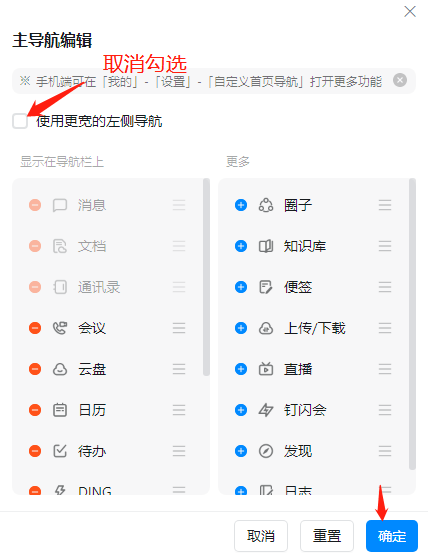
钉钉下载的文件保存在电脑的哪里?
启动电脑上的钉钉软件,然后点击左上角的【个人头像】图标,接着选择【选项】功能。
然后在弹出的钉钉设置窗口中,将页面向下滑动,然后找到【文件】选项一栏,其下方的【保存位置】,就是我们钉钉下载的文件在电脑所保存的路径了。
小编电脑上的钉钉的下载文件的保存位置为【C:\Users\admin\Downloads】。

电脑版钉钉下载文件保存路径怎么修改?
在钉钉的设置窗口中
点击【文件】选项下的【保存位置】选项右侧的【更改】按钮
我们便可以轻松的将文件保存位置进行修改了。

软件问答
钉钉邮件在哪里查看?
1.打开钉钉电脑版后,点击邮箱。
2.进入到邮箱界面后点击,进入钉邮。
3.之后,就能够在新弹出的窗口内看到个人收到的全部邮件了。
钉钉如何查看自己的收藏?
1.打开钉钉后,点击我。
2.然后,点击对话框中的《。
3.接着选取收藏。
4.这时候就能够看到个人所收藏的文件了。
钉钉怎么退出原来的公司?
1.点击联系人图标,进入之后就能够看到想要退出的这个组。
2.点击这个组下面的组织结构后进入到组织架构的页面中。
3.在组织架构的页面点击右上角的按钮。
4.点击之后就会弹出退出团队的选项,假如是企业的话则会显示企业。
5.在弹出的提示框中直接点击确定,就可以退出了。
6.再回到联系人界面就会发现之前所要退出的组或是企业已经消失了。
电脑版钉钉的客服在哪里?
我们在使用电脑版钉钉时,如果遇到问题需要咨询在线客服,可以点击左上方头像,在出现的下拉菜单中,选择“客服与帮助”。
这时候会弹出帮助详情页面,在这个界面中我们可以查看一些日常问题的解决办法,点击右下角的“在线服务”就可以与钉钉的官方在线客服进行沟通。
在对话框的下方我们还可以找到“召唤在线客服”,使用这个功能就可以与客服随时沟通了。
电脑版钉钉能导出考勤记录吗?
①打开电脑上的钉钉软件,然后在左侧的导航菜单栏中,点击【工作台】图标。
②然后在右侧的界面中,找到【考勤打卡】选项,并点击进入。
③接着在考勤打卡页面中,找到【考勤统计】选项下的【原始记录】选项,并点击进入。
④然后在出现的原始记录界面当中,在界面的顶部,我们选择想要导出考勤数据的【开始时间】和【结束时间】。
⑤再接着,点击右侧的【人员范围】选项,然后根据自己的实际需求来选择【全公司】、【考勤组】或者是【部门/人员】的范围。
⑥人员范围选择好以后,继续根据实际需求,来选择相关的部门、人员或者是考勤组。
⑦全部设置好以后,软件就会为我们筛选出符合需求的人员的考勤记录数据了,此时点击【导出表格】按钮,就可以将钉钉上的指定的考勤记录数据保存到电脑上,并可以进行考勤数据的查看了。
小编寄语
特殊时期,员工在线办公、学生在家上课,已渐成他们另一种生活方式,承载着这些群体工作、学习「桥梁」的钉钉,正式“出圈”。钉钉正式成为了老师和学生们上课的教育软件,学生们可以直接通过钉钉就可以在线听课,让孩子们在家停课不停学。
历史版本
- 钉钉8.1.0.251021006 正式版 简体中文 win7或更高版本 2025-11-04
- 钉钉8.0.10.250917002 正式版 简体中文 win7或更高版本 2025-09-26
- 钉钉8.0.2.250828011 正式版 简体中文 win7或更高版本 2025-09-05
- 钉钉8.0.0.250821011 正式版 简体中文 win7或更高版本 2025-08-22
- 钉钉7.8.0.250710001 正式版 简体中文 win7或更高版本 2025-07-16